Как правильно создать группу вконтакте
Добро пожаловать на наш блог и в новую статью, дорогие читатели!
В своей прошлой статье я обещал написать о том, как раскрутить свой Storytelling. Но прежде чем это сделать, необходимо учесть, откуда его будут репостить: с персональной странички или из сообщества. О подготовке своей странички к приему трафика я рассказал в предыдущей статье. И чтобы было честно, я сначала расскажу о том, как подготовить сообщество к приему трафика, а уж потом про раскрутку сторителлинга.
Если вы все еще не знаете, что такое сторителлинг, то прочтите предыдущую статью из серии «Продвижение вконтакте»
Подробнее: «Продвижение Вконтакте. Посты и оформление»
Прежде чем мы начнем, определитесь, какое именно сообщество вам нужно. Они бывают такими:
- Группа
- Публичная страница
- Мероприятие
В чем же отличие между этими сообществами вы можете посмотреть в таблице ниже:
| Функция | Группа | Страница |
|---|---|---|
| Место расположения на странице пользователя | Плохо, практически не видно. Пользователь и его друзья не видят информацию о группе. | Видно в интересных страницах. Картинку, название и описание сообщества. Но только первых пять самых интересных страниц. |
| Приглашать друзей | Можно до 40 человек в день | Невозможно |
| Вики разметка | Есть собственная вики разметка. Позволяет делать сложное меню и другой полезный функционал. | Не собственная, только через другую группу |
| Стена сообщества | Можно закрыть/открыть | Всегда закрытая |
Что же касается мероприятия, то его хорошо использовать только в том случае, если вам необходимо собирать людей либо единожды, либо регулярно по одному и тому же поводу. К примеру, мы используем мероприятие в том случае, когда выходит новая статья.
Чтобы создать группу вконтакте, перейдите в раздел «Группы» и в главном окне справа вверху будет кнопка «Создать сообщество». Кликаете на нее, выбираете вид сообщества и дальше заполняете всевозможные поля. Чем больше, тем лучше.
Хочу обратить внимание на самые важные поля.
- Название
Многие создатели групп часто называют группу так, как называется их компания. Это неправильно. Очень важно назвать группу таким образом, чтобы пользователь по нему мог определить, о чем эта группа. Конечно, можно добавить туда и название компании, но с этим также нужно указывать нечто такое, что привлечет пользователей и побудит их подписаться на сообщество.
- Описание
Описание зачастую пишут невероятно большим, в надежде на что, что это положительно отразится на SEO. Но многие забывают, что ключевым фактором все же являются люди, тем более, что это целая социальная сеть и туда люди приходят расслабиться и быстро найти нужную им информацию.
- URL-адрес
Адрес вашей группы вконтакте необходимо сделать очень коротким и простым, либо таким, чтобы оно было схожим с доменным именем вашего сайта. Это замечательная возможность положительно повлиять на SEO.
- Контакты
Куда ж без них. Указывайте их, чтобы клиенты могли обращаться к вам через различные источники. Например, если у вашей компании есть представители из разных стран, указывайте номера телефонов этих представителей. Согласитесь, не каждый захочет звонить за границу с мобильного телефона только для того, чтобы что-то спросить.
- Обсуждения
Это очень мощный инструмент контактирования с людьми. К тому же, если у вас очень большая аудитория, то желательно отвечать на их вопросы именно в обсуждениях, чтобы и другие столкнувшиеся с той или иной проблемой смогли найти решение, не прибегая к диалогу с администрацией группы.
- Товары
Заполняя этот раздел, вы дополнительно рекламируете свои услуги или товары. Если на вашем сайте пользователь, возможно, даже не зайдет в этот раздел с товарами либо услугами, то здесь, Вконтакте, они отображаются на главной странице вашей группы. Благодаря этому, они будут часто мелькать перед глазами посетителей, а возможно даже, кто-то захочет их купить. В этом случае вы получите уведомление в личные сообщения.
- Альбом
Для того чтобы пользователь вам начал доверять, одного текста мало. Надо показывать ему, то вы реальная компания, реальные люди, что с вами интересно и поучительно. Если вы проводите какие-то мероприятия, то необходимо залить в альбомы фотоотчет с этого мероприятия, если вы продаете какие-либо товары, то попросите своих покупателей сфотографироваться с этим товаром, а потом добавить это фото в альбом. Это невероятно положительно сказывается на оценке вашего сообщества пользователями.
Особое внимание я хочу, чтобы вы уделили аватарке своей группы и баннеру слева от нее. Это то, на что человек смотри в первую очередь, как зайдет на страницу вашего сообщества. Ведь нас, людей, с самого детства картинки интересовали больше, чем текст. Нужно это помнить, и позаботиться о том, чтобы визуальное оформление привлекало посетителей. Очень рекомендую эту работу сделать с профессиональным, зарекомендованным себя дизайнером. Дайте ему всю информацию о своей компании, ваших пожеланиях, требованиях и целевой аудитории. Все это поможет ему составить более подходящие и качественные изображения для вас и вашего сообщества. В добавок ко всему прочему можно «одеть» шапку своему паблику, как это сделали мы. Хуже не будет, однако аватар в таком случае не будет отображаться. Это можно сделать во вкладке «Настройки→Основная информация→Обложка сообщества→Загрузить».
Вики разметка вконтакте
Также с дизайнером можно отдельно обсудить вики разметку для вашего паблика вконтакте вместо обычной картинки на место баннера.
Что такое вики разметка?
Это некий язык программирования, который можно использовать во Вконтакте для верстки отдельных страниц. Его пускают в ход, когда нужно создать красивое меню для группы, необычный пост и даже лендинг! Но не пугайтесь. Это довольно простой язык. И я уверен, что, посидев часок-другой, вы сможете создать неплохое вики меню для своей группы.
Изучить вики разметку вы можете отсюда: КЛИК
Вики разметку ВК реализовывают и некоторые дизайнеры, которые рисуют вам аватар и баннер, но я не рекомендую вам заказывать это у них, потому что будет профитнее, если вы освоите это сами. Дело в том, что вам не однократно придется заказывать/делать какие-либо посты, используя этот полезный инструмент. Но это уже зависит от вашего типа группы и от того, как часто это вам может понадобиться.
Отличным примером для вас будет верхний пост группы «Церебро Таргет». Откройте его, посмотрите, покликайте на различные кнопочки этого большого и красивого меню. Наверняка вы возьмете себе на вооружение какую-нибудь идею для своего сообщества.
C разметкой разобрались, и последнее на сегодня, что будет полезно для вашего паблика вконтакте – это его виджет на ваш сайт.
Виджеты вконтакте
Вконтакте не все используют такой инструмент, как виджеты, и очень зря. До недавних пор мы тоже относились к нему скептически и были не правы. Наверняка вы заметили в левом нижнем углу нашего блога маленький логотип вконтакте «VK», который позже открылся и пригласил вас вступить в диалог с нами. Это и есть один из виджетов вконтакте. Всего же их 12 штук:
- Авторизация
- Комментарии
- Сообщения сообщества
- Публикация ссылок
- «Мне нравится»
- Сообщества
- Напишите нам
- Подписаться на автора
- Рекомендации
- Опросы
- Запись на стене
- «Разрешить писать сообществу»
Подробнее о каждом из них вы можете разузнать в соответствующем разделе «VK Developers». Так же там есть подробная инструкция по подключению их на ваш сайт. Это невероятно мощный инструмент для захвата потенциальных клиентов и привлечения их на ваш сайт с группы, либо в группу с сайта. Пользуйтесь им на здоровье! Но он доступен лишь тем, у кого уже есть свой интернет-ресурс. Если у вас его еще нету, вы можете заказать его у нас.
Так же там есть подробная инструкция по подключению их на ваш сайт. Это невероятно мощный инструмент для захвата потенциальных клиентов и привлечения их на ваш сайт с группы, либо в группу с сайта. Пользуйтесь им на здоровье! Но он доступен лишь тем, у кого уже есть свой интернет-ресурс. Если у вас его еще нету, вы можете заказать его у нас.
С расценками вы можете ознакомиться в разделе «Услуги»
А чтобы заказать его – пишите в «Обратную связь»
Теперь вы знаете как правильно создать группу контакте, а значит на сегодня все. Надеюсь, вы не устали. В следующей статье пройдемся по контенту. Оставайтесь с нами.
С уважением, Бубловский Денис!
Как создать группу в вКонтакте
Всем привет ;)! Мы решили немного отвлечься от проблем с доступом к Контакту и рассказать, как создать группу в вконтакте. С одной стороны, создание группы в данной социальной сети не представляет особой сложности, но новичкам наша инструкция будет наверняка полезна.Почему? Просто потому, что мы объясним по шагам, как сделать группу в вконтакте. То есть понятно и доступно :). Раз уж Вы находитесь на этой странице нашего сайта smartronix.ru, то наверняка знаете, что обычно группа в Контакте – это отдельное сообщество по интересам.
Создание группы в Контакте
Сразу ответим на один популярный вопрос о том, какую группу можно создать вконтакте. Создать можно любую группу. Главное, чтобы она не нарушала правила Контакта. Точнее чтобы Вы, как создатель, их не нарушали. Особенно это касается спама и приглашений новых участников группы. За подобные нарушения администраторы сети могут не только саму группу закрыть, но и удалить вашу страницу. Но не будем думать о грустном, приступим к созданию нашей группы в Контакте! Для того, что у Вас появилась возможность создать группу в вКонтакте, ваша страница должна быть привязана к номеру сотового оператора, то есть к номеру сим карты мобильного телефона.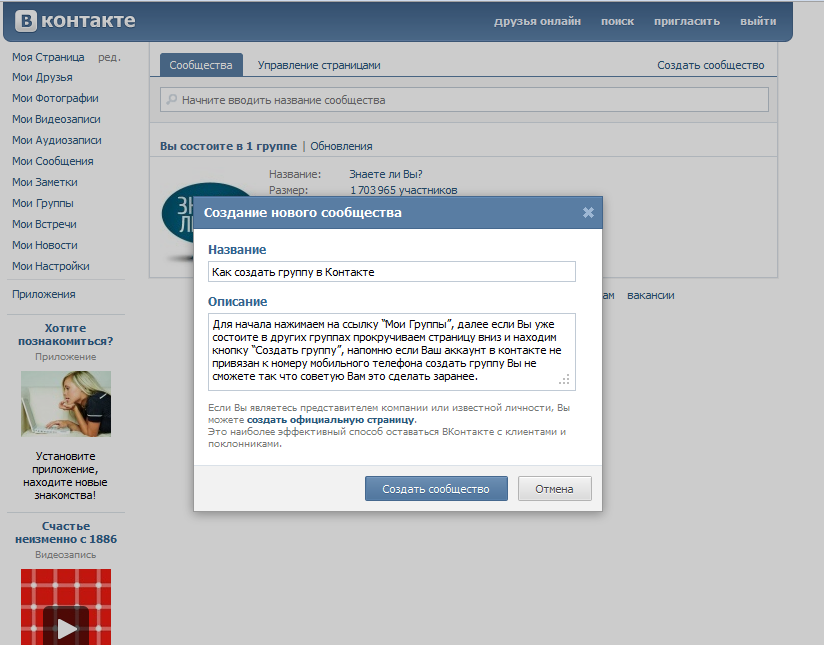 Чтобы приступить к созданию группы нужно перейти по ссылке “Мои Группы”, которая находится на странице вашего профиля.
Чтобы приступить к созданию группы нужно перейти по ссылке “Мои Группы”, которая находится на странице вашего профиля.Далее нужно назвать группу. Советуем выбирать лаконичное и запоминающееся название, которое будет привлекать внимание и отражать суть самой группы. Этот простой приём позволит увеличить аудиторию группы и удержать её участников. После того, как ввели название жмём кнопочку
После этого попадаем на страницу создания группы. Здесь всё просто. Советуем понятно описать группу, выбрать подходящую тематику и тип группы. Веб-сайт указывать не обязательно, как впрочем страну и город. Последние два поля нужны скорее для обозначения локального расположения группы, например если Вы хотите продвигать какой-либо товар в определённом городе или стране. Правда, зачастую посетители групп вконтакте на это не смотрят.
После того, как выбрали все необходимые пункты, переходим к “Настройкам”. Здесь есть целый список различных блоков, которые отвечают за внешний вид, то есть за то, как группа в вконтакте будет выглядить. Советуем повключать различные настройки, чтобы увидеть, как будет меняться облик группы.
Отдельно отметим, что за главную часть страницы группы отвечает настройка “Новости включены”. Некоторые пользователи не знают, как сделать меню группы вконтакте. Именно в этом блоке и можно создать меню группы вКонтакте. Новости – это главный блок, где обычно размещается вся полезная информация. Пройдёмся по пунктам, какие настройки за что отвечают в группе:- Стена группы – блок, в котором посетители могут оставлять сообщения и комментировать события в группе.
- В группе возможно создавать отдельные обсуждения.
- Про новости уже выше сказали, без них никуда ;).
- Фотоальбом. Будет полезен, если есть чем поделиться и удивить аудиторию.
- Настройки “Видео” и “Аудиозаписи” позволят публиковать видеозаписи и аудиоматериал.
- Включённая настройка “Граффити” сделает возможной оставлять посетителям граффити на стене вашей группы.

Ниже, расположены настройки, которые отвечают за отображение того или иного блока. А также за приватность и доступ в группу. Открытый доступ к таким настройкам группы, как “Аудиозаписи”, “Фотоальбомы”, “Видео” и “Обсуждения”, позволят посетителям группы самостоятельно создавать соответствующий нужной настройке материал.
Как видите, ничего сложного нет. Надеемся, у Вас получилось создать группу в вКонтакте. Выставив нужный уровень доступа, сохраняем настройки и переходим к следующей главе нашей статьи.
Настройка группы вконтакте после создания
Нам нужно попасть в только что созданную группу Контакта. Для этого кликаем мышкой по названию группы, как показано на картинке.
Сразу после этого, мы попадём на страницу редактирования данных о группе. Если раньше, Вы сделали всё правильно, то трогать ничего не нужно. Администратору группы вконтакте доступны различные ресурсы управления. С помощью данных ссылок Вы всегда можете поменять состав группы, добавить или удалить участника группы в её руководство. Именно здесь находится ссылка для приглашения новых участников. Приглашать новых участников нужно с оглядкой на правила социальной сети вКонтакте. То есть не перестарайтесь :). Лучше всего, начать с приглашения ваших друзей, и друзей друзей, используя “сарафанное радио”. Если группа действительно интересная, то она наверняка найдёт почитателей. Пройдёмся по пунктам данного меню, чтобы стало более понятно: Обязательно публикуйте картинки или даже видео, это должно помочь в продвижении группы в вКонтакте.Нас интересует колонка “Свежие новости”, начать вести вашу группу именно с них, заполнив несколькими интересными для пользователей новостями.
Администратору группы вконтакте доступны следующие ресурсы управления. С помощью данных ссылок Вы всегда можете поменять состав группы, добавить или удалить участника группы в её руководство. Именно здесь находится ссылка для приглашения новых участников. Приглашать новых участников нужно с оглядкой на правила социальной сети вКонтакте. То есть не перестарайтесь :). Вообще, понимание того, как сделать группу вконтакте популярной, приходит со временем, просто нужно работать над группой.
Лучше всего, начать с приглашения ваших друзей, и друзей друзей, используя “сарафанное радио”. Если группа действительно интересная, то она наверняка найдёт почитателей. Пройдёмся по пунктам данного меню, чтобы стало более понятно:
- “Редактировать информацию” – повторное редактирование данных о группе.
- “Редактировать руководство” – с помощью данной опции можно назначить администраторов и модераторов группы.
- “Редактировать состав” – если нужно кого-то удалить. По данной ссылке доступен перечень приглашенных участников группы.
- “Пригласить в группу” – раздача приглашений, как уже сказали выше, лучше начать друзей.
- “Статистика группы” – информативная ссылка, станет наиболее полезной, когда группы разрастётся.
- “Покинуть группу” – распрощаться с группой.
- “Добавить в закладки” – если в настройках вашего профиля включена опция “Мои закладки”.
Обязательно публикуйте картинки или даже видео при публикации новостей, это должно помочь в продвижении группы в вКонтакте. Также, советуем сразу добавить основное фото для вашей группы. Оно должно быть привлекательным.
Чтобы сделать сделать группу вконтакте популярной, необходимо заинтересовать потенциального участника. Для этого, советуем размещать не только интересные, содержательные и красочные новости в группе, но и настроить внешний вид. Для того, чтобы сделать красивую группу вконтакте настройте вашу группу с помощью вики-разметки. Это специальная система от разработчиков Контакта, которая поможет сделать вашу группу узнаваемой и привлекательной.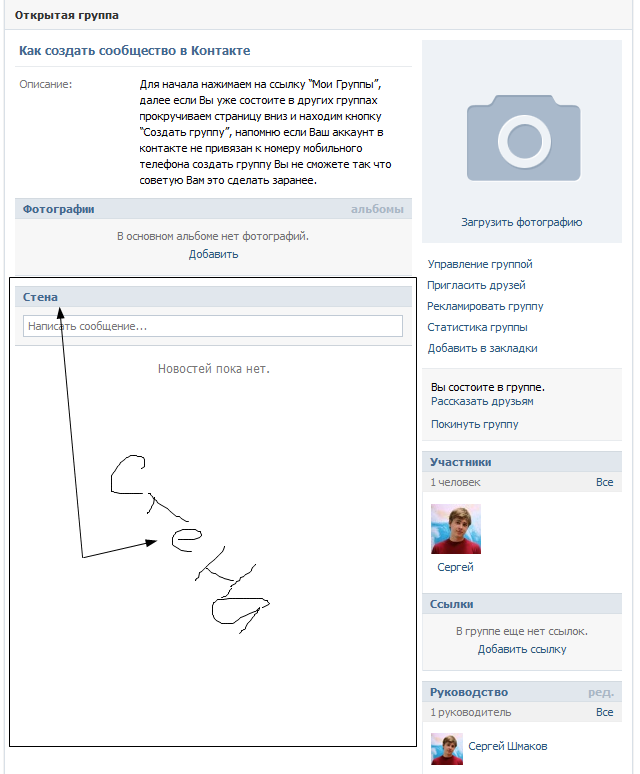 С помощью данной системы, Участники группы могут создавать дополнительные страницы с обратными ссылками. Вики-разметка позволяет сделать меню группы, разместить фотографии и видео так, как это необходимо. Надеемся, наша инструкция, как создать группу в вконтакте, оказалась полезной. Вам осталось только определиться, какую группу создать вКонтакте и сделать дизайн группы привлекательным. Читайте smartronix.ru!
С помощью данной системы, Участники группы могут создавать дополнительные страницы с обратными ссылками. Вики-разметка позволяет сделать меню группы, разместить фотографии и видео так, как это необходимо. Надеемся, наша инструкция, как создать группу в вконтакте, оказалась полезной. Вам осталось только определиться, какую группу создать вКонтакте и сделать дизайн группы привлекательным. Читайте smartronix.ru!Помогла ли вам эта статья?
ДаНет
Как создать группу в контакте пошагово. Или 4 простейших шага и у вас есть группа!
Приветствую тебя дорогой читатель!
Вы попали на эту страницу, потому что хотите получить четкий алгоритм и желательно с описаниями о том, как создать группу в контакте пошагово?
Вы попали по адресу! 🙂
Для начала очень хочется сделать вступление (всего лишь капельку воды, один маленький абзац).
Социальная сесть в контакте является бесспорным лидером в продвижении бизнеса в соцсетях в России. Это и понятно, здесь присутствуют все сегменты рынка от школьников и до банкиров. А потому, очень важно иметь здесь свою страничку, группу или паблик.
Прочитав и внедрив шикарные 🙂 советы из статьи вы станете обладателем личной классной группы в контакте легко, быстро и бесплатно! :o)
Ну вот, с водой покончили, теперь перейдем к делу:
Для создания группы в контакте необходимо иметь зарегистрированный аккаунт в этой соцсети.
Содержание статьи
Шаг 1. НачалоЗаходим на свой аккаунт в контакте.
Слева есть столбик меню, находим и жмем «Группы». Если у вас этой кнопки нет, значит эту функцию вы выключили в настойках вашего аккаунта.
В таком случае находим миниатюрку с нашей аватаркой в верхнем правом углу, жмем ее, затем – «настройки».
Появится окно, находим кнопку «Настроить отображение пунктов меню», жмем, и напротив «группы», ставим галочку.
Теперь, пункт «Группы» в левой колонке меню вашего аккаунта — есть! 🙂
Итак, продолжим — жмем кнопку «Группы» в левом меню.
После нажатия кнопки «Группы» — находим кнопку «Создать сообщество» — она находится вверху, немного справа. Жмем ее.
Видим вот такое окно, вернее мы раньше такое окно видели а то что видим сейчас смотрите ниже
Сейчас, Вк поменяли немного это окно и добавили новые возможности для выбора, но в итоге все равно осоновных 2 направления, те же группа и паблик. Я их выделила стрелками. Все остальные варианты, это вариации именно паблика или публичной страницы.
Теперь предстоит выбрать, что вам больше подходит: группа или публичная страница (она же паблик) или мероприятие.
У каждого из этих видов сообществ есть свои маленькие особенности.
О том, что лучше создавать: паблик или группу в контакте мы поговорим в другой статье.
А сейчас хочу порекомендовать вам остановиться на группе. Потом вы всегда сможете перевести группу в публичную страницу, и наоборот. Но только до того момента пока ваша группа не набрала 10 000 участников.
Мероприятие подходит для организации встреч и они создаются с обозначением даты этой самой встречи.
Почему в самом начале выгоднее создавать именно группу а не публичную страницу (паблик)?
Потому что так, на начальном этапе вы сможете переприглашать всех своих друзей. И если у вас есть еще аккаунты, то и с них тоже. И затем можете попросить друзей пригласить своих друзей в вашу новую группу.
Вот как делается приглашение друзей в группу:
- Жмем «вы состоите в группе»
- «Пригласить друзей»
- «Пригласить из полного списка»
Таким образом, в последующем, когда будете настраивать платную рекламу на группу или делать взаимный репостинг для рекламы своего сообщества – в вашу группу будут охотнее вступать, понимая, что там хотя бы 100 человек уже состоит. 🙂
В функционале публичной страницы — такой возможности (приглашение друзей) нет.
Выбираем тематику и жмем «Создать сообщество».
Все, на этом этапе ваша группа уже создана. Нам осталось настроить ее и оформить.
Нам осталось настроить ее и оформить.
Небольшое отступление: если вы не знаете как создать группу в контакте пошагово с телефона — могу порекомендовать вам сделать все тоже самое что я тут описываю, а для этого зайти в полную версию контакте в телефоне через браузер.
Шаг 3. Основные настройкиНу вот, группа у нас как таковая уже есть, но ее необходимо еще настроить так, как нам нужно.
После того как мы выбрали тип сообщества (группа, публичная страница или паблик), перед нами открылось окно:
В котором нам необходимо:
- прописать описание сообщества
Здесь мы описываем о чем наша группа, чем она может помочь человеку зашедшему к нам, и вообще чем мы занимаемся.
Заполнение этого поля является важным так же и в том случае, если вам необходимо побыстрее выйти в топ сообществ по вашему запросу.
Например, у вас интернет-магазин в контакте по продаже детской одежды. Вам в названии и в описании необходимо прописать ключевое слово, по которому вы хотите что бы вас находили. Например, это может быть фраза «детская одежда». В описании группы, это словосочетание можно употребить 2 или 3 раза.
Это вам поможет побыстрее выбраться в топ по данному запросу внутри поиска в контакте.
Одним из главных условий для продвижения в топ в поиске внутри Вк остается по прежнему – количество ее участников. Так было в 2017, и в 2018 это условие сохраняется.
- выбрать тип группы
Закрытая или открытая. Из вылетающей подсказки понятно, чем отличаются предложенные варианты друг от друга.
Могу лишь порекомендовать оставить тип группы «открытая», если у вас интернет магазин, группа по предложению ваших услуг, цитатник и пр. Закрытые типы групп больше подходят для общения узкого круга людей. Для заработка на группе, лучше оставить тип группы — «открытая»
- загружаем обложку группы
Подразумевается, что она у вас уже имеется в готовом виде на компьютере. Если нет, можно пока оставить как есть или поискать в интернете или сделать самим в каком-либо фоторедакторе.
Если нет, можно пока оставить как есть или поискать в интернете или сделать самим в каком-либо фоторедакторе.
В контакте рекомендует загружать изображения в разрешении 1590×400. Формат — JPG, GIF или PNG. Если картинка будет недотягивать по размеру, ее невозможно будет загрузить. С обложкой у вас не должно возникнуть особых трудностей. На крайний случай можно выбрать очень большую картинку в интернете, например в Яндекс картинках и загрузить ее. Система вам сама предложит обрезать ее до нужных размеров.
Следующий скрин показывает как искать картинки в Яндекс картинках. Для обложки нам подходят только большие, поэтому задаем этот фильтр.
Загружаем понравившуюся к себе на компьютер и устанавливаем обложку группы.
Вот что у меня получилось:
- придаем нашей группе красивый адрес
В контакте автоматически присвоит вам адрес вашей группы с набором непонятных цифр.
Мы можем вместо слова club, и ряда цифр — после слеш, вписать на латинице наше уникальное название группы, скажем kids_clothes или любой другой – хотя этот адрес уже занят, я проверила. 🙂
Не забываем нажать «Сохранить».
В дополнительных настройках указываем ссылку на сайт нашей группы, если есть.
Тематику сообщества мы уже задали в предыдущем окне, а местоположение пропишется автоматически.
Шаг 4 Настройки разделов группыЕсли на предыдущем этапе мы настраивали нашу группу по обязательным пунктам, то теперь мы должны решить, какие разделы будут отображаться в нашей группе а какие нет: фотоальбомы, видеозаписи, документы, товары, ссылки, обсуждения, комментарии к обсуждениям и пр.
И будут ли они открытыми, т.е любой пользователь сможет вносить в них изменения или ограниченными – изменения смогут вносить только админы группы, или вообще будут закрыты.
Такие разделы группы как: фотоальбомы, видеозаписи, ссылки – по умолчанию будут включены.
Для того что бы внести изменения в эти блоки необходимо обратить внимание на правую колонку того окна где мы с вами находимся.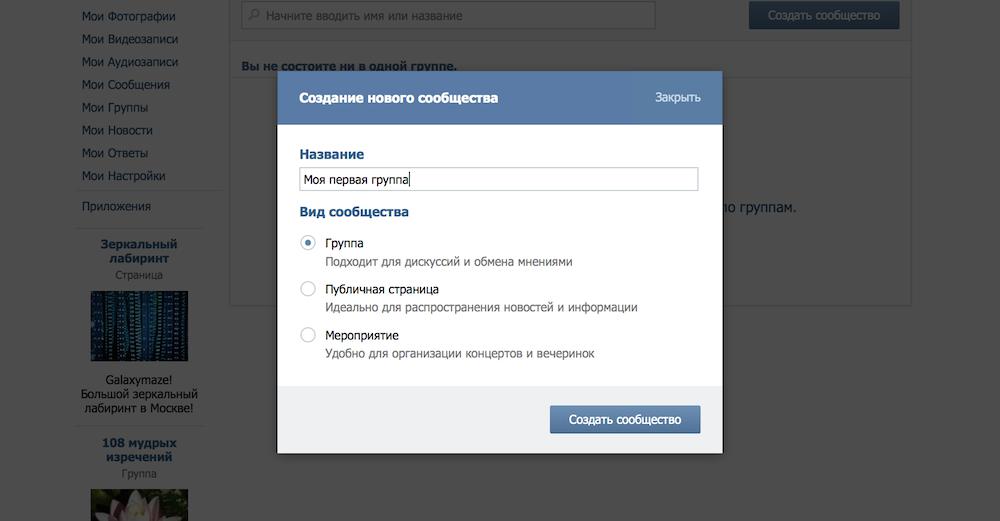
Если же вы уже перешли в вашу новую группу и наслаждаетесь ее видом, то жмите кнопку с тремя точками под аватаркой или обложкой группы, дальше выбираем «управление сообществом» и необходимые для нас настройки появятся снова.
В правой колонке выбираем «Разделы» и перед нами откроется окно со всеми разделами для групп, которые предлагает ВК.
Здесь вы поступаете на ваше личное усмотрение, что оставить открытым, что ограничить а что вообще отключить.
Обратите внимание — ниже есть возможность выбрать главный раздел группы. Именно он появится на главной странице группы, сразу под обложкой и описанием группы. Только не забудьте подключить этот раздел.
Например, мы хотитм, что бы раздел «товары» находился сразу под описанием группы и был главным разделом группы. Для этого мы его сначала включаем, настраиваем (регионы доставка, валюта магазина, контакты для связи), затем в графе главный блок отмечаем «товары».
Все эти настройки в дальнейшем, когда вы начнете больше разбираться в тонкостях создания и ведения группы — можно будет изменять.
Настройка ссылок в группе в контакте
Итак, жмем кнопку с тремя точками под обложкой или аватаркой группы. Выбираем пункт «управление сообществом».
В правой колонке выбираем «разделы»/ «ссылки».
В разделе «Ссылки» мы можем разместить ссылки на другие наши группы или сайты или на особо важные посты.
Они будут отображаться в правой нижней колонке на главной странице группы.
Теперь эта ссылка будет отображатся на главной странице моей группы внизу справа.
Участники и назначение администратора группы
Еще один интересный пункт в управлении сообществом, это «Участники»
Нажав на эту кнопку вы сможете выбрать среди участников своей группы себе помощника и назначить его администратором или модератором или же редактором.
Они различаются между собой возможностями в управлении сообществом. Наибольшее количество полномочий получает администратор, наименьшее – редактор.
Администратор может вносить изменения в название группы, менять адрес группы или паблика, назначать и снимать администраторов и все что может делать редактор и модератор.
Редактор может писать от имени сообщества, работать с контентом — удалять его редактировать, менять обложку группы.
Модератор может лишь удалять добавленные пользователями материалы и управлять чёрным списком сообщества.
Небольшой советик от меня – назначьте администратором свой второй аккаунт в контакте. Это на всякий случай – вдруг ваш основной аккаунт за что-то временно заморозят, тогда вы сможете продолжать управлять сообществом со второго аккаунта так, что никто не заметит вашего временного отсутствия. 🙂
Настройка сообщений сообщества
Пункт «Сообщения» в панели управления сообществом – тоже желательно включить.
После включения этой возможности, появится кнопка под обложкой группы «Написать сообщение» — это для участников вашей группы, а у вас она будет называться «Сообщения сообщества».
Для чего нужна эта кнопка?
Ваши покупатели и посетители смогут писать вам личные сообщения на имя группы, и им не придется искать админов сообщества, которых может быть и не видно (если сделать соответсвующие настройки). А это в свою очередь повышает продажи.
После того как мы включим сообщения сообществ, появится окно в котором можно прописать приветствие человеку, который решил что-то нам написать и поставить галочку «добавить в левое меню».
Добавив в левое меню кнопку с ссылкой на нашу группу — мы сможем оперативнее реагировать на сообщения от наших клиентов.
Пункт «Приложения» в управлении сообществом, в рамках этой статьи рассматривать не будем. Это отдельная тема для статьи, которая обязательно появится на страницах нашего сайта.
Из этой статьи вы узнали — как создать группу в контакте пошагово. А бонусом узнали как сделать основные настройки в группе и как создать группу в контакте в телефона. Теперь нам осталось только заполнить нашу группу и раскрутить ее. Читайте об этом на других страницах сайта. Успехов вам в ваших начинаниях! 🙂
Читайте об этом на других страницах сайта. Успехов вам в ваших начинаниях! 🙂
Если статья оказалась вам полезной, оцените ее пожалуйста нажав на пятую звездочку чуть ниже.
Теперь, когда у Вас есть группа, важно знать как ею управлять и как ее вести. На страницах по этим ссылкам Вы найдете четкое пошаговое руководство.
Спасибо!
Как создать группу в ВК с телефона
Сообщества в социальной сети ВК создаются по различным причинам. Кто-то желает таким способом приукрасить свой досуг и найти идейных знакомых. Другой пользователь с помощью собственной группы хочет начать зарабатывать деньги. Администраторы, чьи группы насчитывают миллионы подписчиков, могут зарабатывать, рекламируя чужие паблики.
Какую группу можно создать ВКонтакте
На данный момент все сообщества ВК делятся на две категории:
- страница фирмы, магазина или определенного человека;
- страница по интересам, блог.
Первый вариант рекомендуется для пользователей, которые создают группу в коммерческих целях. В том случае, когда паблик открывается для общения единомышленников друг с другом, лучше выбрать второй вариант.
Кроме вида сообщества потребуется выбрать тематическое направление. Их довольно много, самые основные следующие:
- авто и мото;
- бизнес;
- красота и мода;
- кулинария;
- отдых;
- искусство, культура;
- дом и семья;
- животный мир;
- другие тематики.
Полный перечень направлений можно увидеть в разделе «Тематика» во время создания сообщества. Там будут представлены главные пункты и большое количество подразделов. Выбрать тематику важно, так как через нее пользователи будут искать группу, на которую можно подписаться.
Как создать группу ВК через телефон
Создать сообщество в ВК можно с любого телефона, не важно, на чем он работает, на iOS или Android. Паблик на мобильном устройстве можно открыть также легко, как и на компьютере.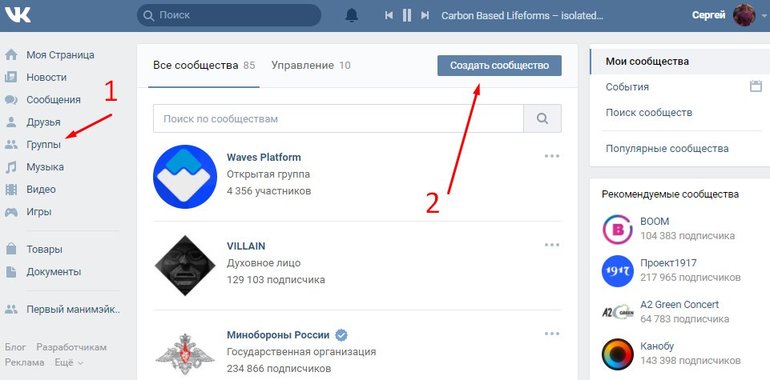 Не стоит переживать, что на телефоне процесс будет сложнее, напротив, некоторые шаги упрощены для удобства администраторов новых пабликов.
Не стоит переживать, что на телефоне процесс будет сложнее, напротив, некоторые шаги упрощены для удобства администраторов новых пабликов.
Стоит сказать, что есть различные типы групп, например открытая и закрытая. Есть и другие виды, которые нужно научиться создавать, так как они также могут понадобиться.
Как создать открытую группу
Открытое сообщество представляет собой место, куда может вступить любой человек, независимо от его взглядов или темы группы и без одобрения от администраторов страницы. Такой паблик отображается в личном профиле участника в списке его групп. Для создания необходимо выполнить следующее:
- открыть приложение «ВКонтакте» и перейти во вкладку «Группы»;
- далее нужно нажать на плюсик, который расположен в верхней части экрана с правой стороны;
- выбрать тип паблика «Открытый».
Кроме того, можно оставить тип сообщества по умолчанию, система приложения сделает ее открытой автоматически. Нужно сказать, что в такой группе нельзя делать какие-либо записи без разрешения руководителя, однако на отзывы ограничения не предусмотрены.
Как создать закрытую группу в ВК
Смысл закрытого сообщества заключается в том, что пользователь может вступить в него только с одобрения администратора. То есть он подает заявку и ждет, когда его допустят к контенту группы. Такой паблик также можно найти на личной странице пользователя.
Такой паблик также можно найти на личной странице пользователя.
Процесс создания закрытого паблика следующий:
- приложение запускается, также выбирается знак плюса во вкладке «Группы»;
- появится форма заполнения данных для создания сообщества;
- когда некоторые данные были заполнены, можно перейти к типу сообществ и выбрать надпись «Закрытая».
После этого подтверждается согласие с основными правилами и нажимается кнопка «Создать». Как видно, операция не сильно отличается от предыдущего варианта.
Можно сделать закрытой уже созданную группу. Для этого в ее настройках, которые обозначены шестеренкой, нужно нажать пункт «Информация», после «Тип группы». Здесь отмечается вариант «Закрытая». Чтобы сохранить настройки, нажимается галочка в правой части экрана.
После таких изменений, чтобы стать участником группы, придется запрашивать разрешения руководителя. Тех, кто уже является участниками сообщества, изменения не коснуться, они по-прежнему смогут просматривать контент без ограничений.
Как создать частную группу
Частное сообщество — это место, куда нельзя вступить просто так или подать заявку. В частный паблик попадают, только если по пригласят администраторы. В перечне групп личного профиля участника такое сообщество нельзя увидеть.
Создание аналогично предыдущим вариантам, только при выборе типа проставляется «Частная».
Сразу после нажатия на клавиши «Создать сообщество» пользователя перекинет на личный профиль. Чтобы зайти в созданную группу, нужно перейти во вкладку «Сообщества» и найти нужный паблик по названию.
Как сделать публичную страницу ВК
Публичная страница выбирается с самого начала. То есть, когда в предыдущих вариантах нужно нажать на пункты «Сообщество» или «Группа» и потом выбрать тип паблика, то публичная страница выбирается сразу, без выбора типа группы и без проставления прочих параметров.
После того, как был выбран вид «Публичная страница», появится экран с полями, где нужно будет указать название и направленность, в зависимости от цели проекта. После этого кликается клавиша «Создать сообщество». Далее система перекинет человека на профиль, нужно вновь перейти в группы и найти страницу для последующей настройки.
Если администратор публичной страницы хочет ограничить доступ к некоторым пользователям, то он сначала должен перевести такой паблик в группу, затем в настройках поставить значение «Закрытая группа».
Как сделать мероприятие ВК
Мероприятие также является страницей, которая создается отдельно от групп, сообществ и публичных пабликов. В списке нужно нажать на кнопку «Мероприятие», после чего система перебросит пользователя на страницу, где нужно указать информацию.
В нужных полях необходимо набрать название, далее выбрать тематику и вид встречи, открытая или закрытая. Далее указывается время начала и окончания встречи. После этого нужно вписать организатора, указать его данные. Последним заполняется поле с адресом встречи. Нажимается клавиша «Создать сообщество».
После этого откроется страница с мероприятием, можно пригласить знакомых. Для этого нажимается надпись «Вы пойдете» и выбирается подраздел «Пригласить друзей».
Необходимо учитывать, что при создании такой странички с личного аккаунта можно будет пригласить только 40 участников.
Приглашенный пользователь может выбрать один из трех вариантов:
- точно пойду;
- возможно, пойду;
- не смогу пойти.

С помощью этого руководитель мероприятия получит точные сведения о том, сколько приглашенных заинтересуются и точно посетят планируемое событие.
Как настроить группу в ВК
После создания группы необходимо провести ее настройку, то есть разместить аватарку, обложку и указать важные параметры.
Настройки сообщества можно найти в разделе меню, нужно нажать на надпись «Управление». Она находится в правой части под местом для фотографии паблика. Пользователя перебросит к основным настройкам. В начальном блоке указывается основная информация.
Именно здесь можно отредактировать название, если оно не нравится или было вписано ошибочно. Также здесь находится блок описания, адрес страницы, тип паблика и возможность размещения обложки.
Есть несколько нюансов во время базовых настроек, они следующие:
- в названии не должно быть больше 48 символов;
- текст описания будет отображен в информации паблика, в нем представлены подробные сведения о сообществе, здесь нет ограничений в количестве символов;
- рекомендуется сделать адрес так, чтобы он совпал с названием паблика, однако не нужно делать его слишком большим.
Подробней нужно остановиться на обложке. Это шапка паблика, которая отображается вверху сообщества. Это одна из главных частей оформления, так как именно на него смотрит большинство пользователей при первом посещении страницы.
Рекомендуется отобразить на главной картине что-то связанное с выбранной тематикой и концепцией странички, чтобы участником проще было понять, о чем они узнают из новостей сообщества.
Важную информацию на главной картинке лучше всего разместить ближе к центральной части, так как на мобильных устройствах обложка обрезается. Оптимальные габариты для обложки равняются 1590 на 400 пикселей.
Также можно провести и другие настройки, более тонкие. Например, ввести разделы, которые являются функциональными возможностями группы. Их можно включать и отключать, делать открытыми или ограниченными.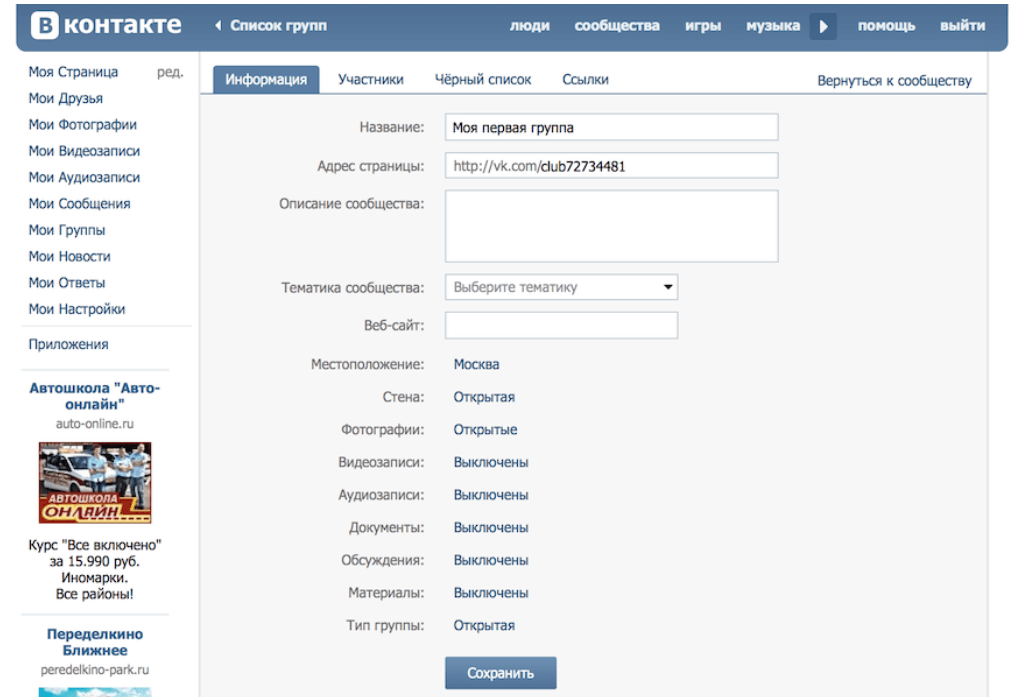 С их помощью можно отключить комментарии или сделать стену доступной для всех, то есть любой пользователь сможет разместить запись в группе.
С их помощью можно отключить комментарии или сделать стену доступной для всех, то есть любой пользователь сможет разместить запись в группе.
К настройкам также относятся ссылки в паблике. С их помощью можно дать доступ к главному контенту, который размещен в сообществе. Например, руководитель может поместить ссылочный материал на интересную запись, отзыв или обсуждение. Также можно устроить рекламу своего сайта или личного проекта.
В параметрах есть функция адреса. Однако его рекомендуется указывать только в том случае, если есть физическая точка, к примеру, оффлайн магазин. Задается его адрес и место на карте, пользователи смогут посетить заведение в реальной жизни.
Социальная сеть «ВКонтакте» предоставляет еще большое количество настроек, которые позволят сделать группу более привлекательной. Здесь были представлены лишь основные. Прочие параметры зависят от тематики, которая продвигается администраторами сообщества.
Как отправить ссылку на свою группу через телефон
Чтобы об идее, которую продвигает пользователь с помощью сообщества, узнало как можно больше людей, можно рассказывать об этом своим знакомым в данной соцсети. Чтобы сделать это, необходимо скопировать ссылку на паблик и распространять ее среди друзей. Сделать это через телефон можно следующим образом:
- перейти в группу, нажать на три точки, которые расположены в правой части приложения;
- после этого на экране появятся опции, нужно выбрать раздел «Копировать ссылку», после нажатия она сохранится в буфере;
- далее открывается диалог, куда необходимо скинуть ссылку;
- на поле введения сообщения удерживать палец, пока не появится надпись «Вставить», после этого отправить сообщение.
Другой пользователь получит ссылку, теперь уже от него будет зависеть, станет ли он участником новой группы. Рекомендуется приглашать друзей только после того, как сообщество было оформлено и были произведены все важные настройки.
Оцените статью
Автор
Михаил
Некоторое время работал в салоне связи МТС. Хорошо разбираюсь в технике, интересуюсь сферой мобильных компаний и приложений
Хорошо разбираюсь в технике, интересуюсь сферой мобильных компаний и приложений
Паблик ВКонтакте: как создать, раскрутить и поддерживать?
Как создать паблик ВКонтакте? – Паблик в социальной сети «Вконтакте» может содействовать продвижению сайта, портала, электронного СМИ. Но для этого сам паблик нужно правильно составить и наполнить, и его продвижение должно быть правильно организовано.
Основной тезис: без труда не выловишь и рыбку из пруда.
Процесс построения страницы Вконтакте состоит из трёх важных этапов:
- Привлечение и первый контакт
- Удержание аудитории
- Выстраивание лояльности и глубины просмотра
- Начнём с привлечения аудитории. Здесь можно выделить три важнейших пункта:
- Определение вашей целевой аудитории
- Создание качественного контента и оформления
- Методы продвижения
Для определения целевой аудитории необходимо чётко представлять себе портрет вашего будущего подписчика: его пол, семейное положение, город проживания, интересы. На этом этапе вам помогут следующие ресурсы:
http://церебро.рф
Поможет в поиске целевой аудитории;
sociate.ru
http://smmup.ru/
Соберут аудиторию, с которой вы в дальнейшем будете работать.
Следующий важнейший момент это оформление. Закреплённый пост и иллюстрация должны создавать единое стилевое оформление. Следует избегать отталкивающих изображений, трудночитаемых шрифтов и спамовых картинок-ссылок.
В создании «шапки» сообщества вам помогут следующие ресурсы:
http://menumake.ru/
http://vkprofi.ru
С их помощью можно в режиме конструктора сделать хорошие меню.
Теперь следует наполнять сообщество контентом. Можно выделить следующие разновидности контента:
- Развлекательный (подборка событий, музыки, кино)
- Информационный (справка, факт, биография, новость)
- Вирусный
- Аудио, видео, музыкальный
Разберём подробнее, каким должен быть информационный и так называемый вирусный контент.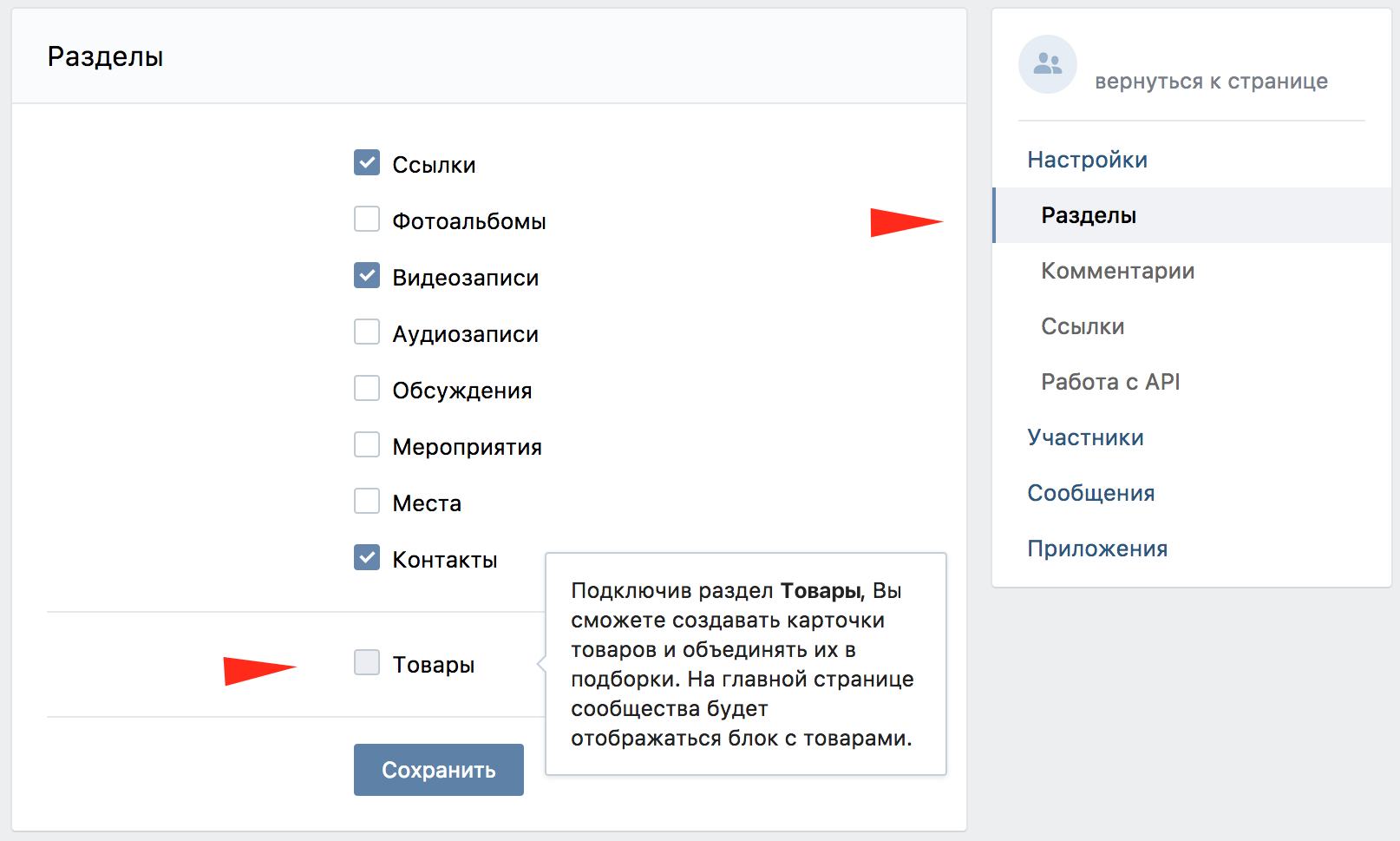
Правильно оформленный информационный контент при качественном уникальном не длинном тексте будет пользоваться высоким спросом. Рекомендации по оформлению информационного контента следующие:
- Цепляющий заголовок;
- Простая и понятная визуализация;
- Использование «сборок» («10 исторических мест вашего города», 7 великих граждан вашей области» и т. п.).
Вирусный контент – очень интересный и необычный способ бюджетного продвижения вашего сообщества в социальных сетях. Рекомендуется строить вирусный контент на мемах. Удачный мем, ориентированный на целевую аудиторию вашего сообщества, будет расшарен и привлечёт в сообщества большое число новых подписчиков. В создании мемов вам помогут следующие ресурсы:
Генераторы мемов:
http://1001mem.ru/create_pricol
http://memok.net/create/
Поиск идеи:
http://9gag.com
http://risovach.ru/mem-generators
- Продвижение паблика.
Продвижение может быть платным и бесплатным. К платным методам продвижения относится размещение рекламы в тематических группах и Таргетинг.
Для бесплатного продвижения используются:
- Конкурсы
- Сотрудничество и взаимопиар
- Привлечение лидеров мнений для сотрудничества
- Вирусный, полезный, уникальный контент
Лидеры мнений это популярные блогеры, СМИ и знаменитости в сфере вашего проекта.
- Удержание аудитории
Для удержания аудитории используются:
- Чаты и опросы
- Конкурсы и розыгрыши
- Модерация комментариев
- Удобная навигация по контенту в группе
- Элементы геймофикации
В заключение базовые тезисы продвижения паблика:
- Учитесь у лучших
- Следите за трендами
- Не нарушайте правил ВК (рассылки, ПО, много рекламы, смена тематики и названия)
- Общайтесь с аудиторией
- Ну и то, с чего мы начали: без труда не выловишь и рыбку из пруда.

ОБ ЭКСПЕРТЕ
Игорь Сумин – администратор порталов «Типичная Москва», «Типичный Екатеринбург», «Типичный Нижний Новгород» и «Афиша Нижний Новгород» (общее число подписчиков почти миллион человек).
Материал подготовлен редакцией сайта Школы социального волонтерства на основании выступления Игоря Сумина на семинаре ” Как из занятия с детьми сделать событие”. Видеозапись семинара можно посмотреть ЗДЕСЬ
*При реализации проекта в 2016-2017 году используются средства государственной поддержки, выделенные в качестве гранта в соответствии c распоряжением Президента Российской Федерации от 05.04.2016 № 68-рп и на основании конкурса, проведенного Благотворительным фондом «ПОКРОВ»
как создать, удалить, пригласить друзей и многое другое
К созданию своей собственной группы могут побуждать различные причины, начиная объединением единомышленников – так называемые клубы по интересам, и заканчивая привлечением аудитории на посторонние ресурсы, рекламированием определенного продукта или платными тестами.
В любом случае, решив создать свою группу в контакте – и не важно, в коммерческих или социальных целях, — особое внимание необходимо уделить её оформлению. Ведь грамотно оформленная группа будет привлекать всё большее количество посетителей, заставляя их буквально прописаться в Вашей группе, приглашать туда своих друзей, и, что самое главное, принять ту идею или товар, которые Вы хотите до них донести. Сайт http://kontaktlife.ru написал полный сборник советов, как создать группу в контакте, сделать меню для группы и раскрутить её. Итак, начинаем!
Этап 1. Создание группы и оценка своих возможностей.
Итак, в чем же, собственно, заключается процесс создания группы в контакте? Здесь всё проще простого:
- В левом меню своей странички заходим в Мои группы;
- Нажимаем Создать сообщество;
- Выбирает тип сообщества: группа, публичная страница или мероприятие;
- Вводим название и другие данные нового сообщества.

Разница между тремя видами сообществ заключается в следующем:
- группа лучше всего подходит для дискуссий и обмена мнениями;
- публичную страницу лучше всего использовать для распространения новостей и другой информации;
- мероприятия используются для организации вечеринок, концертов и других событий.
А вот после того, как группа создана, начинается самое интересное. Вам следует тщательно продумать, с какой целью создается группа, на какую аудиторию она рассчитана и какие методы продвижения и раскрутки Вы готовы использовать.
Для того чтобы группа развивалась успешно, Вам потребуются следующие навыки:
- Написание «правильных» текстов, ориентированных на людей;
- Знание wiki-разметки;
- Базовые навыки работы с фотошопом.
Этап 2. Внешнее оформление группы.
К внешнему оформлению можно отнести всё то, что будет видеть пользователь, как только он получит приглашение о вступлении в группу. Другими словами, это название, описание и аватар группы.
Этот этап создания группы крайней важен, т.к. внешнее оформление является ещё и относительно постоянным. Пользователи будут узнавать Вашу группу по названию или аватару, поэтому очень желательно менять их как можно реже.
При выборе названия обратите внимание на следующее:
- Если это социально направленная группа — название должно отражать основную суть проблемы и быть максимально информативным.
- Если это коммерческая группа, то здесь всё с точностью наоборот – название не должно быть завершенной мыслью, обязательно должна присутствовать недосказанность.
- В обоих случаях название должно быть максимально кратким и состоять всего из пары слов.
Описание группы, не зависимо от её направленности, должно быть максимально конкретным и емким. Но в то же время, не растягивайте его на всё доступное пространство – вполне достаточно 2-3 строк, больше пользователь читать не захочет.
Но в то же время, не растягивайте его на всё доступное пространство – вполне достаточно 2-3 строк, больше пользователь читать не захочет.
Аватар группы не должен содержать в себе рекламных ссылок или логотипов – это сразу же отпугнет пользователя. Лучшим вариантом станет оригинальная картинка с изображением того, чему посвящена группа.
Строку Сайт можно вообще не заполнять – лучше вставить дополнительную ссылку в текст новостей группы и избежать беспричинного бана.
Этап 3. Внутреннее оформление группы.
Это, пожалуй, самый сложный и трудоемкий этап создания собственной группы. Здесь Вам предстоит правильно составить и оформить новости группы, поработать с приватностью отдельных разделов и грамотно проставить ссылки.
При заходе и принятии решения о вступлении в Вашу группу, пользователь первым делом просматривает новости группы. Именно поэтому в новости Вы должны вынести самые важные и привлекательные моменты своей деятельности. При написании новости руководствуйтесь тремя основными критериями:
- Небольшой размер;
- Простота и доступность текста;
- Емкость содержания.
Пользователю сразу же должно быть понятно, куда он пришел и что от него хотят. Для этого, при оформлении новости, используйте следующую структуру:
- В первом абзаце раскройте суть проблемы, которой посвящена группа. Если это коммерческая группа – объясните пользователю, что именно этого товара ему не хватает для полного счастья. Используйте наглядные примеры, риторические вопросы, но не слишком затягивайте – 5-6 строк вполне достаточно.
- Представьте свою социальную идею или коммерческий бренд как вариант решения проблемы пользователя. Оформите преимущества и выгоды продукта в виде списка.
- В конце новости представьте красиво оформленную ссылку на то, ради чего и была создана группа.
 При этом используйте громкие, привлекательные названия, побуждающие пользователя нажать на ссылку. Вставить ссылку можно так:
При этом используйте громкие, привлекательные названия, побуждающие пользователя нажать на ссылку. Вставить ссылку можно так:{|
|-
|
”’[http://site.ru|Лишние килограммы? Забудьте о них навсегда!] ”’
|} - Выделите самые важные слова и предложения в тексте жирным шрифтом. Это должны быть простые, понятные всем фразы, наглядные примеры и убеждения в честных намерениях группы помочь пользователю.
Также совсем недавно появилась возможность устанавливать статус группы и закреплять запись на первой странице.
Теперь вернемся к вопросу о том, стоит ли закрывать стену, альбомы и возможность комментирования для участников группы. Здесь есть два варианта:
- Если это социальная группа, то конечно нет. Даже наоборот – необходимо самостоятельно создавать дополнительные темы для обсуждения, залить как можно больше видео/аудио файлов и фотографий.
- Если это коммерческая группа, то стену и возможность комментирования альбомов лучше всего закрыть. Но если у Вас есть много свободного времени, можете самостоятельно следить за всеми отзывами пользователей, удаляя все негативные и оскверняющие репутацию группы или рекламируемого продукта.
Процесс создания группы завершен и теперь Вы можете приступать к приглашению в неё всех пользователей или отдельных конкретных аудиторий. Благо, в контакте предусмотрена возможность приглашать людей отдельно по возрасту, региону проживания или политическим убеждениям.
загрузка…
###################FAQ###################
Вопросы и ответы. Раздел “Группы” Вконтакте.
Вопрос:
Я хочу удалить группу, которую недавно создал. Как это сделать?
Правильный ответ:
Сначала удалите всех участников из группы, а затем и сами покиньте ее.
Вопрос:
Кому мне пожаловаться на группу, которая все время присылает оскорбление мне и другим пользователям?
Правильный ответ:
Напишите в техническую поддержку.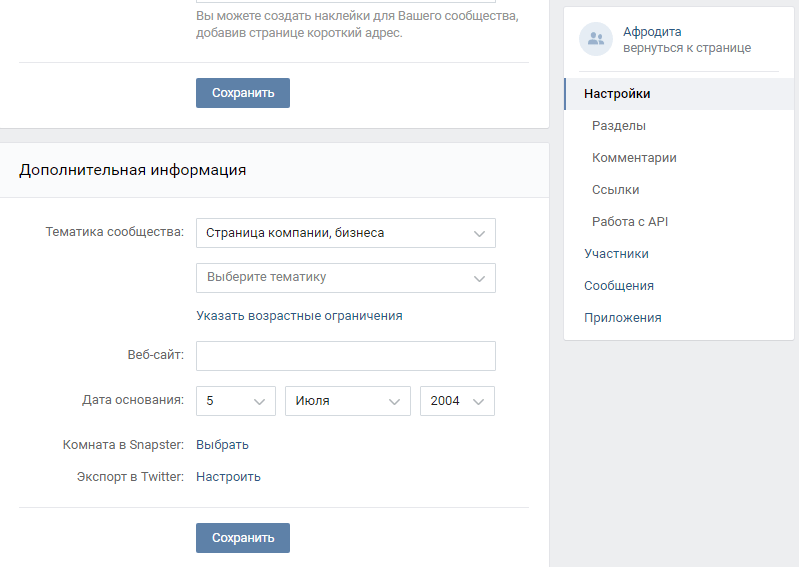
Вопрос:
Как раскрутить группу?
Правильный ответ: читайте наш пост.
Вопрос:
Как я могу отослать одно сообщение сразу всем участникам в моей группе?
Правильный ответ:
Никак! Такие массовые рассылки запрещены в этом проекте.
Вопрос:
Я был администратором в одной группе, но случайно я вышел из этой группы. Как мне вернуться?
Правильный ответ:
Если у Вашей группы несколько администраторов, то нужно попросить одного из них Вас добавить, если же вы единственный — то написать заявку на вступление, а затем одобрить ее.
Вопрос:
Почему мою группу нельзя найти через поиск?
Правильный ответ:
-Возможно, ваш запрос по поиску сформулирован неправильно. Проверьте! Система не ищет слов, в которых меньше 3 букв.
-Попробуйте изменить информацию о группе. Можно просто зайти в раздел редактирования, но ничего не менять и нажать «Сохранить».
Если же ничего не помогло, то просто подождите, ваша группа могла еще не проиндексироваться в проекте.
Вопрос:
Я организовал группу, а затем назначил там главным другого пользователя. Может ли он меня удалить из группы?
Правильный ответ:
Может, поскольку он стал администратором, у него есть на это право. Однако если вы снова вступите в группу, то автоматически станете ее администратором.
Вопрос:
Каким образом в группе создать альбомы из фотографий?
Правильный ответ:
Зайдите на главную страницу в Вашей группе. В разделе «Фотографии» добавьте фотографии, и у вас автоматически появится основной альбом. Проделав эти операции, вы сможете создавать новые альбомы в разделе «Альбомы», а также можете добавлять новые фотографии, редактировать их. Возможно, перемещать фотографии по альбомам. Имейте в виду, что в группе есть один основной альбом, но его нельзя удалить напрямую, а можно удалить только после того, как будут удалены все остальные альбомы.
Вопрос:
Хочу добавить событие на странице группы. Как это сделать?
Правильный ответ:
Для того чтобы добавлять какие-нибудь события, вы должны быть администратором этой группы. Для того чтобы событие появилось, нужно заполнить информацию в разделе «Мои встречи» — «Организатор». После этого событие станет видно в разделе «Наши мероприятия» на странице группы.
Вопрос:
Как сделать дружбу между группами?
Правильный ответ:
Для этого вам нужно сначала найти нужную группу. Для этого откройте «Редактировать информацию» и на вкладке «Ссылки» найдите группу. Когда у вас появится некоторое количество дружественных групп, вы сможете редактировать информацию об этих группах, перемещать их порядок. Также, если дружественная группа вам надоест, можно удалить ссылку на нее.
Вопрос:
Что сделать, для того чтобы добавить еще одного администратора в группу?
Правильный ответ:
Для начала этот человек должен стать руководителем. Для этого нужно отредактировать информацию в группе на вкладке «Редактировать информацию» — «Руководство». Затем напротив имени нужного человека нажмите на кнопку «Назначить руководителем». После этого на этой же страничке сделайте этого человека администратором, поставив галочку у кнопки “Администратор группы”.
Вопрос:
Каким образом мне пригласить моих друзей в группу?
Правильный ответ:
Справа под аватаром группы нажмите «Пригласить друзей». Из открывшегося списка пользователей, выберите нужных людей, либо воспользуйтесь поиском, причем если вы ищите кого-то конкретно, то лучше пользоваться расширенным поиском.
Вопрос:
Как закрепить запись на стене сообщества?
Правильный ответ:
Перейдите на страницу нужной записи на стене сообщества и нажмите кнопку «Закрепить». Для удаления всех записей читайте наш материал.
Как создать концепцию сообщества ВКонтакте? | Mediabitch
Как создать сообщество, которое будет привлекать аудиторию и стимулировать продажи? Рассказываем, кому какие сообщества подходят и какие цели позволяют реализовать.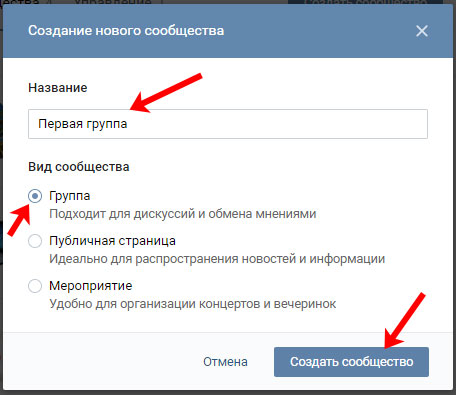
Концепция сообщества — это единая идея, которой должен подчиняться весь публикуемый вами контент. И она в первую очередь зависит от целей присутствия бренда ВКонтакте. Напомним, что на разных этапах воронки продаж (или пути пользователя — кому как привычнее) можно работать с четырьмя разными целями.
Исходя из цели, проще определить, какая информация должна преобладать в сообществе. Мы выделяем несколько типов сообществ ВКонтакте. Рассмотрим их подробнее.
1. Продающее сообщество
Из названия понятно, что здесь будут только продажи, только хардкор. В таком сообществе мы не распыляемся на всякие мемы и статейки. Мы конкретно говорим, что нужно от пользователя, и оперируем только своим продуктом.
Для таких сообществ особенно важно иметь качественную имиджевую съемку продуктов, адаптированную под формат социальных сетей: не каталожные изображения на белом фоне, а, скорее, фото в формате life-style, где продукт показан в жизни. Один из самых удачных примеров работы с фотоконтентом в продающем сообществе — интернет-магазин ASOS.
Если возможности делать такие снимки нет, может выручить работа с дизайнером. Например, как у «Снежной Королевы»:
Исключительно продающая направленность контента не ограничивает в возможности давать аудитории пользу. Просто все эти материалы в конечном счете должны приводить к необходимости купить ваш продукт. Таким образом, основная задача продающего сообщества — замотивировать пользователя на эмоциональную покупку. Следовательно, формат больше подходит тем компаниям, где такая спонтанная покупка возможна.
Кому подходит:
· Love-брендам — тем, о которых знают все представители целевой аудитории. Пользователям настолько близки ценности и образ таких компаний, что они готовы закрыть глаза на качество или цену. Важное условие (которое, однако, не является обязательным, так как у любого правила есть исключения): у love-бренда должна быть возможность самостоятельно реализовывать свой товар. В этом случае мы просто создаем для аудитории аналог RSS-ленты с ассортиментом. Яркие примеры — это весь масс-маркет: бренды одежды, косметики с возможностью покупки онлайн, такие как Mango, Zara, Рив Гош, Garnier и другие.
В этом случае мы просто создаем для аудитории аналог RSS-ленты с ассортиментом. Яркие примеры — это весь масс-маркет: бренды одежды, косметики с возможностью покупки онлайн, такие как Mango, Zara, Рив Гош, Garnier и другие.
· Микробизнесу — небольшим региональным магазинам, handmade-брендам.
Эффективность таких сообществ оценивается в первую очередь по лидам и трафику на сайт.
2. Брендово-тематическое сообщество
Это популярный вид сообществ среди крупных компаний, ведущих SMM на аутсорсе. Их отличительная черта — в том, что не весь контент крутится вокруг бренда, и его основная задача — собрать вокруг себя комьюнити пользователей, заинтересованных в тематике. И только после этого ведется работа, направленная на превращение подписчиков в клиентов компании. То есть, в тематических сообществах мы собираем не только клиентов компании и горячую аудиторию, но и теплую с холодной.
Основные цели, с которыми здесь работают — это формирование потребности, узнаваемость и лояльность. Пользователи подписываются на тематические сообщества прежде всего ради интересного контента или возможности общаться в рамках созданного брендом комьюнити.
Контент в тематических сообществах хрестоматийно делится на три типа, соответствующих разным этапам воронки продаж:
Кому подходит:
· брендам-производителям, реализующим товар через дистрибьюторов;
· FMCG-брендам;
· компаниям, работающим в тематиках, популярных среди небрендовых тематических сообществ: дети, путешествия, животные, кулинария, домашнее хозяйство, фармацевтика, медицина, финансы и т. п.
Именно для таких сообществ мы ищем инсайты, придумываем Big Idea, коммуникационное сообщение. В остальных случаях достаточно того, чтобы сообщество доносило позиционирование и преимущества компании/продукта.
3. Брендовое сообщество, или сообщество-визитка
Тот случай, когда основная часть контента сообщества — это информация, касающаяся самой компании. Такой формат выбирается методом исключения, когда бренду не подходит ни продающий вариант (компания не занимается продажами напрямую, либо продукт сложный и не покупается в один клик), ни брендово-тематический (тематика не растиражирована ВКонтакте, о ней мало информации, и аудитория не ищет ее в социальных сетях). Тогда зачем такому бизнесу идти в социальные сети, спросите вы?
Такой формат выбирается методом исключения, когда бренду не подходит ни продающий вариант (компания не занимается продажами напрямую, либо продукт сложный и не покупается в один клик), ни брендово-тематический (тематика не растиражирована ВКонтакте, о ней мало информации, и аудитория не ищет ее в социальных сетях). Тогда зачем такому бизнесу идти в социальные сети, спросите вы?
Сообщество ВКонтакте — не всегда комьюнити. Это еще и отличная платформа для коммуникации с целевой аудиторией на ее территории, показатель определенного уровня компании. В последнее время мы часто встречаем клиентов, для которых наличие активных сообществ — это элемент статусности, как, например, дорогие часы или пиджак от Brioni. Некоторые компании откровенно заявляют: «Мы не знаем, зачем нам это, но надо». А уже мы находим решение, как сообщество может помочь их бизнесу.
Контент подобных сообществ-визиток полностью связан с компанией: мы не пытаемся высасывать темы из пальца, говорим только тогда, когда есть о чем сказать.
Такими могут быть HR-сообщества компаний, где нет смысла постить советы о том, как проходить собеседования или самореализовываться. Этап поиска работы у пользователя не длительный, и после того, как соискатель находит работу, он уже теряет интерес к такому контенту, а значит, и к группе. Поэтому HR-сообщество — это сообщество в первую очередь для сотрудников и перевалочный пункт для соискателей. От последних не стоит ждать вступлений. Нужно лишь, чтобы они посмотрели на насыщенную и интересную рабочую жизнь ваших работников и чтобы это замотивировало их прислать вам резюме или перейти к списку вакансий.
Также чисто брендовыми бывают сообщества:
· банков. Посетите группу «Рокетбанка» ВКонтакте — она прекрасна. Скажем по секрету: ребята рассказывали нам, что около 80 % подписчиков — это их клиенты;
· салонов красоты. Клиентам не интересно, как делать, например, шатуш, им интересно, как его делают конкретно в этом салоне;
· различных b2b-агентств, например дизайн-агентства «Логомашина», использующего сообщество как портфолио и блог;
· телеканалов, например «Пятницы»;
· крупных организаций, как, например, «Роскосмос», которым всегда есть что о себе рассказать.
Что касается KPI для брендовых сообществ, сложно выделить универсальные показатели. Например, на группу «Роскосмоса» может подписаться практически любой человек, обладающий духом патриотизма и гордости за свою страну. А вот HR-сообществом или сообществом компании, созданным для статуса, реально могут заинтересоваться только люди, причастные к этой компании: сотрудники, клиенты, фанаты бренда.
Это основные три типа сообществ по направленности контента. Но есть и дополнительный, не менее популярный ВКонтакте.
4. RSS-лента
Этот формат подходит в основном интернет-изданиям. Такие паблики создаются для удобства читателей. Подписчикам не нужно каждый раз проверять обновления, заходя на ресурс: все в нативном формате появляется в ленте, и, увидев анонс, пользователь сам решает, переходить ему к прочтению статьи или нет.
Примеры подобных сообществ: Snob, Vandrouki, AdMe, VC.ru.
Типичный пост для подобных пабликов выглядит так:
Наиболее показательной метрикой для таких сообществ являются трафик на сайт и подписки.
Резюмируя вышесказанное: важно вовлекать аудиторию в коммуникацию, общаться с пользователями на их языке и стараться выходить на связь только тогда, когда действительно есть чем поделиться. Однако и надолго пропадать с радаров не рекомендуем.
Статья подготовлена по материалам книги «ВКонтакте для бизнеса: подробное практическое руководство», которую можно скачать в блоге Ingate.
Об авторе: Мария Борисова, старший стратег ORM Ingate
Поделиться ссылкой:
Понравилось это:
Нравится Загрузка…
Как создать группу контактов на iPhone
Если вы пытаетесь организовать вечеринку или групповую поездку, отправка текстовых сообщений каждому человеку индивидуально может занять много времени, а iOS не предлагает простой способ создать группу контактов на iPhone.
К счастью, создавать группы контактов так, как задумал Apple, с помощью iCloud проще простого.
 В App Store также есть несколько бесплатных приложений, которые могут вам помочь.
В App Store также есть несколько бесплатных приложений, которые могут вам помочь.В этом практическом руководстве мы расскажем о тонкостях создания группы контактов с помощью iCloud и предложим краткое руководство о том, как создать группу контактов на iPhone с помощью популярного приложения под названием «Группы».
Дополнительная литература
Как создать контактную группу с помощью iCloud (кроссплатформенный)Шаг 1: Перейдите на iCloud.com и войдите в свою учетную запись iCloud, используя свой Apple ID и пароль. Затем выберите Контакты , чтобы просмотреть список ваших текущих контактов.
Шаг 2: Выберите значок плюса в нижнем левом углу и щелкните Новая группа в появившемся всплывающем меню. Кроме того, вы можете дважды щелкнуть пустое серое пространство, чтобы быстро создать новую группу.
Шаг 3: Затем назовите группу и щелкните в любом месте вне текстового поля, чтобы сохранить ее. Если вы хотите изменить имя, дважды щелкните его и введите новое имя группы.
Шаг 4: Чтобы добавить контакты в определенную группу, выберите Все контакты вверху списка Контакты , щелкните и перетащите нужные контакты в нужную группу.
Шаг 5: Чтобы удалить всю группу или только один контакт из группы, выберите его, щелкните значок шестеренки в нижнем левом углу и выберите Удалить .Имейте в виду, что при этом удаляется только контакт из группы; при удалении группы контакты внутри нее не удаляются.
Шаг 6: Ваша группа автоматически синхронизируется со списком контактов вашего iPhone. Чтобы использовать новую группу, коснитесь значка Контакты на вашем iPhone и выберите Группы в верхнем левом углу страницы контактов, затем отметьте группы, которые вы хотите использовать, и выберите Готово .
Шаг 7: Если вы случайно удалили группу или контакт из группы, вы всегда можете восстановить их с помощью iCloud. Для этого войдите в свою учетную запись iCloud в Интернете и нажмите «Настройки ». Оказавшись там, вы увидите множество вариантов восстановления контактов, файлов, напоминаний, календарей и закладок в разделе Advanced .
Для этого войдите в свою учетную запись iCloud в Интернете и нажмите «Настройки ». Оказавшись там, вы увидите множество вариантов восстановления контактов, файлов, напоминаний, календарей и закладок в разделе Advanced .
Создав подобную группу, вы можете отправить ей сообщение. Для этого откройте Сообщения и создайте новое сообщение. В поле Кому: начните вводить имя группы, а затем нажмите на него. Затем напишите свое сообщение и отправьте.
Совет. Пусть ваш iPhone автоматически синхронизируется с iCloud. Таким образом, когда ваш телефон подключен к компьютеру, ваши группы будут автоматически скопированы в iCloud.
Как создать группу контактов с помощью Группы (приложение)Groups — бесплатное приложение, доступное в App Store, которое позволяет создавать группы без компьютера.
Шаг 1: Откройте App Store на своем iPhone, щелкните вкладку Search внизу и введите Группы в поле поиска вверху.После этого выберите Группы в верхней части результирующего списка и нажмите кнопку Получить перед тем, как нажать Установить .
Шаг 2: Запустите Группы и на главной странице выберите Добавить новую метку.
Шаг 3: Перейдите на страницу «Новая группа», сформируйте имя группы контактов и выберите « Нет контактов — Добавить». После этого вы можете начать добавлять контакты. Нажмите на контакты, которые хотите добавить, и нажмите Готово .Рядом с названием группы появится синий символ, который можно щелкнуть, чтобы персонализировать символ группы. Нажмите Готово в верхнем левом углу экрана после того, как вы добавите всех, кого хотите, и полностью настроите группу по своему вкусу. Важно отметить, что вы также можете добавить одного и того же человека в несколько групп.
Шаг 4: Вы можете добавлять или удалять контакты из группы после того, как вы ее создали. Если вы хотите сделать это, просто щелкните имя группы и найдите параметр Управление в правом верхнем углу страницы.После этого шага отсортируйте контакты и выберите те, которые хотите добавить или удалить. Когда вы это сделаете, выберите Готово в верхнем левом углу страницы, затем нажмите на название группы вверху, чтобы вернуться на исходную страницу.
Если вы хотите сделать это, просто щелкните имя группы и найдите параметр Управление в правом верхнем углу страницы.После этого шага отсортируйте контакты и выберите те, которые хотите добавить или удалить. Когда вы это сделаете, выберите Готово в верхнем левом углу страницы, затем нажмите на название группы вверху, чтобы вернуться на исходную страницу.
С iCloud можно делать много разных вещей. Если вы впервые вступаете в мир iOS, советуем прочитать нашу статью о том, как использовать iCloud. Имейте в виду, что iCloud хранит ваши данные на серверах Apple, а это значит, что они могут быть уязвимы для взлома.Чтобы бороться с этим, мы настоятельно рекомендуем вам использовать двухэтапную проверку, чтобы повысить безопасность iCloud.
Рекомендации редакции
Как настроить группу контактов на смартфоне
Хотите отправить текст нескольким людям? Вместо того, чтобы создавать отдельные текстовые сообщения, мы показываем вам, как отправить групповое сообщение.
Текстовое сообщение может быть быстрым способом передать одну и ту же информацию нескольким людям.И давайте посмотрим правде в глаза, нам всем нужно время от времени это делать! Но вместо того, чтобы отправлять один и тот же текст по отдельности, почему бы не отправить групповое сообщение — это намного быстрее! Выполните следующие простые шаги:
iPhone / iPad
Вы не можете создать группу контактов с самого смартфона, и хотя вы можете создать группу контактов из iCloud, которую мы подробно описали ниже как удобную для легкого поиска определенных контактов, вам все равно нужно добавить все отдельные контакты к сообщению. Для этого откройте приложение для обмена сообщениями и нажмите значок нового сообщения в правом верхнем углу.Затем нажмите символ + и выберите контакт, которому хотите отправить сообщение. Снова нажмите символ + и повторите попытку для всех контактов, которым вы хотите отправить сообщение. Введите свое сообщение и нажмите «Отправить». Вы также можете изменить имя этой группы, открыв сообщение и выбрав Подробности в правом верхнем углу. Проведите пальцем вниз, чтобы открыть поле, созданное для имени группы. Введите имя и нажмите Готово.
Введите свое сообщение и нажмите «Отправить». Вы также можете изменить имя этой группы, открыв сообщение и выбрав Подробности в правом верхнем углу. Проведите пальцем вниз, чтобы открыть поле, созданное для имени группы. Введите имя и нажмите Готово.
Если вы хотите создать группу контактов на iPhone, откройте веб-браузер на компьютере и посетите iCloud.com (если вы сделаете это на iPhone или iPad, вы автоматически вернетесь к параметрам iCloud в меню настроек). Войдите в верхнюю часть iCloud, используя свой Apple ID и пароль, затем выберите «Контакты». Нажмите символ «Плюс» в нижнем левом углу экрана и выберите «Новая группа» из отображаемых параметров. Назовите группу, а затем перетащите нужные контакты из отображаемого списка в группу. Теперь вернитесь к своему iPhone и создайте новое сообщение. Нажмите на поле «Кому» и выберите «Группы» в верхнем левом углу.Выберите группу, в которую хотите отправить сообщение, и продолжайте как обычно.
Устройства Google Android
Некоторые устройства Android позволяют легко создавать группы контактов, в то время как другие немного сложнее. Сначала перейдите в приложение «Контакты» и посмотрите, есть ли там опция «Группы» или «Создать новую группу». Если это так, следуйте инструкциям на экране, чтобы создать свою группу, но если нет, вам придется запустить приложение для обмена сообщениями, а затем выбрать все контакты, которым вы хотите отправить сообщение.
Windows Phone
На главном экране проведите пальцем влево, чтобы отобразить все доступные приложения. Прокрутите вниз и выберите Люди. Проводите пальцем по экрану, пока не увидите параметр «Вместе», а затем нажмите значок «Плюс» в нижней части экрана. Выберите «Группа», дайте группе имя и нажмите «Сохранить». Чтобы добавить контакт в эту группу, откройте приложение «Люди» и проводите пальцем влево, пока не дойдете до нужной группы. Выберите его, затем щелкните «Члены» и нажмите на знак «плюс». Прокрутите список контактов, выбрав людей, которых вы хотите добавить в группу.
Прокрутите список контактов, выбрав людей, которых вы хотите добавить в группу.
Этот контент создается и поддерживается третьей стороной и импортируется на эту страницу, чтобы помочь пользователям указать свои адреса электронной почты. Вы можете найти больше информации об этом и подобном контенте на сайте piano.io.
Как настроить группы контактов в iOS
Недавно я начал новый бизнес, а это значит, что у меня в телефоне много новых контактов.В идеале я бы хотел сгруппировать их вместе, хотя бы для того, чтобы их было легче найти и просмотреть. Только одна проблема: нет возможности создавать группы контактов на iDevice.
О, Apple. Эта возможность существует со времен PalmPilot. Как что-то столь простое так долго ускользало от iOS?
К счастью, есть обходной путь — один связан с Интернетом, другой — с приложением. Вот что вам нужно знать:
Шаг 1: На вашем ПК запустите браузер и войдите в iCloud.com аккаунт. (Вам также необходимо убедиться, что ваше устройство настроено на синхронизацию с этой учетной записью. По умолчанию так и должно быть, особенно для контактов. Нажмите «Настройки»> «iCloud», чтобы перепроверить.)
Скриншот Рика Бройда / CNETШаг 2: Щелкните «Контакты», затем щелкните значок «плюс» в нижней части панели слева. Затем щелкните «Новая группа».
Скриншот Рика Бройда / CNETШаг 3: Введите имя новой группы и нажмите Enter.
Шаг 4: Теперь пора добавить контакты в вашу группу.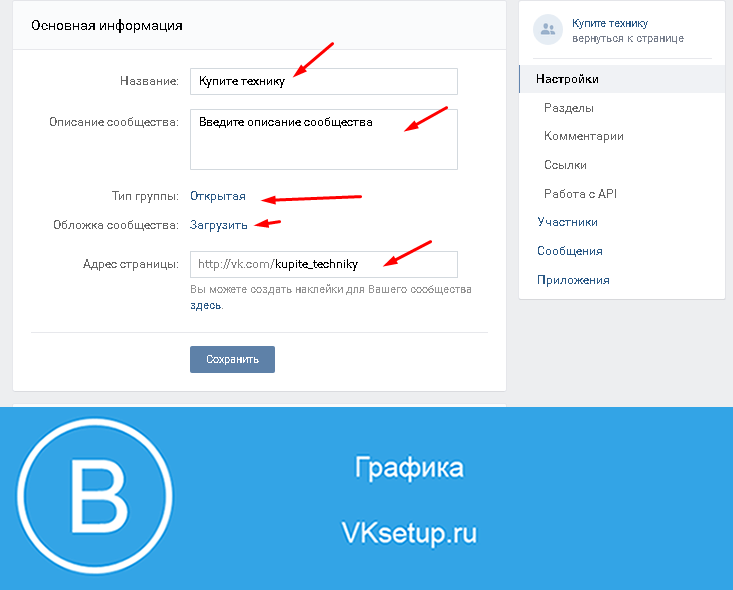 Увы, вы не можете сделать это и в самой iOS, поэтому вам нужно остаться в iCloud немного дольше. Щелкните «Все контакты», затем выберите один или несколько контактов из списка. (Вы можете выбрать несколько контактов одновременно, удерживая Ctrl — или Command для пользователей Mac — при щелчке по каждому из них.) Затем просто перетащите выбранные имена в новую группу и оставьте их там.
Увы, вы не можете сделать это и в самой iOS, поэтому вам нужно остаться в iCloud немного дольше. Щелкните «Все контакты», затем выберите один или несколько контактов из списка. (Вы можете выбрать несколько контактов одновременно, удерживая Ctrl — или Command для пользователей Mac — при щелчке по каждому из них.) Затем просто перетащите выбранные имена в новую группу и оставьте их там.
И все! Вскоре вы должны увидеть новую группу в приложении «Контакты» на вашем iDevice.
Qbix Inc.Однако это неудобный, ограниченный способ. Если вам нужно гораздо более надежное решение, подумайте о бесплатных группах приложений. Он не только позволяет создавать группы и управлять ими прямо на вашем телефоне или планшете, но также позволяет отправлять тексты и электронные письма этим группам, выбирать разные значки для разных групп и т. Д.
Среди прочего. В приложении «Группы» вся концепция основана на стероидах, и я уже считаю, что это необходимо.Тем не менее, если вы нашли лучший способ создавать группы контактов и управлять ими в iOS, расскажите об этом в комментариях!
Как создать группу контактов на iPhone (всего за 4 шага)
Группа контактов пригодится, если вы хотите каждый раз отправлять одно и то же сообщение нескольким контактам, особенно если это приглашение на вечеринку или обсуждение поездки. Хотя iOS не позволяет создавать контактную группу напрямую, вы можете сделать это через iCloud или сторонние приложения, что очень просто.Более того, люди в вашей группе могут связаться с вами, даже если ваш iPhone находится в режиме «Не беспокоить».
В этом практическом руководстве я рассмотрел все, что вам нужно знать, чтобы создать группу контактов на вашем iPhone.
Примечание : необходимо включить синхронизацию контактов в iCloud. Чтобы проверить и сделать это, откройте Настройки → коснитесь своего профиля → перейдите в iCloud → включите Контакты .
Чтобы проверить и сделать это, откройте Настройки → коснитесь своего профиля → перейдите в iCloud → включите Контакты .
- Посетите iCloud.Com на Mac и войдите со своим Apple ID.
- Затем выберите Контакты и нажмите значок «+» в нижнем левом углу.
- Выберите опцию новая группа .
- Затем назовите группу , и все готово.
Примечание. Для этого процесса требуется надежное подключение к Интернету.
Создав группу, вы можете добавить в нее все нужные контакты. Все, что вам нужно сделать, это перетащить контакт из « Все контакты » и поместить его в новую группу, которую вы создали.
Вы можете легко удалить группу или конкретный контакт. Вот как;
Удалить группу или контакт из iCloud- Выберите группу или контакт , который вы хотите удалить.
- Коснитесь меню Действия в нижнем левом углу и выберите в меню Удалить .
- На экране появится всплывающее меню. Нажмите Удалить , чтобы подтвердить действие.
Совет: Вы также можете удалить, выбрав конкретный контакт или группу контактов и нажав кнопку удаления на клавиатуре Mac.
Использовать группы контактов на iPhone- Проверьте группу, которую вы создали в приложении «Телефон» на iPhone
- Запустите приложение «Телефон» на своем iPhone и перейдите к Контакты .
- Теперь нажмите группы в правом верхнем углу.
- Вы сможете увидеть все группы , которые вы создали.
Примечание. Приложение для обмена сообщениями iPhone не поддерживает группы. Вы можете отправить сообщение группе по электронной почте.
Вы можете отправить сообщение группе по электронной почте.
Отправьте электронное письмо каждому участнику группы за один раз.
- Откройте приложение «Почта » на своем iPhone и создайте новое электронное письмо.
- В разделе «Кому» введите имя группы. Вы увидите название группы в качестве предложения.
- Выберите эту группу , введите сообщение и нажмите «Отправить». Сообщение будет доставлено всем участникам группы по электронной почте.
Примечание : Крайне важно, чтобы идентификатор электронной почты человека был сохранен в его / ее контактных данных.В противном случае вы не сможете отправить электронное письмо этому человеку, даже если вы добавили его / ее в группу.
- Используйте его для режима «Не беспокоить» на вашем iPhone.
- Запустите Настройки и перейдите к опции «Не беспокоить» .
- Здесь вы увидите группы контактов , созданные вами в iCloud.
- Нажмите « Разрешить звонки от » и выберите группу контактов.
Помимо iCloud, вы также можете использовать сторонние приложения, чтобы легко создать группу контактов на iPhone.Лучшее приложение, которое приходит на ум, — это Группы. Он доступен в App Store бесплатно (с покупками внутри приложения).
- Откройте приложение «Группы » на своем iPhone.
- Нажмите « Добавить новую метку» , чтобы создать новую группу.
- Посетите страницу Новая группа и назовите свою контактную группу.
- Нажмите «Нет контактов — добавить» , чтобы начать добавление контактов.
Примечание — Вы можете добавлять или удалять контакты, выбрав ‘ Manage ‘ в правом верхнем углу. - Метчик Готово .

Вы также можете добавлять новые контакты напрямую с помощью этого приложения.
Теперь спланируйте вечеринку или поездку с меньшим стрессом. Хотя я обычно использую iCloud для создания групп контактов, сторонние приложения могут пригодиться, если в вашем распоряжении нет Mac.
Если вы новичок в Apple, вот статьи, на которые следует обратить внимание, чтобы более эффективно использовать свой iPhone и iCloud.
Подробнее:
Как создать группу контактов из файла Excel
Как создать группу контактов из файла Excel
Google Mail позволяет импортировать группу контактов из файла Excel в Google Контакты.Этот процесс состоит из двух шагов: сохранение файла Excel группы контактов в виде файла .CSV и последующий импорт файла .CSV в ваши контакты Google.
Шаг 1. Ввод контактов в файл Excel и сохранение его как .CSV
- Откройте Microsoft Excel. В первой строке пометьте первые три столбца следующим образом:
- Первый столбец: имя
- Второй столбец: Фамилия
- Третий столбец: адрес электронной почты
- В строках под ними введите соответствующую информацию для каждого контакта.
- Когда вы закончите вводить всю информацию для каждого контакта, перейдите к «Файл»> «Сохранить как».
- В раскрывающемся меню «Тип файла:» выберите «CSV (с разделителями-запятыми) (* .csv)».
- Выберите место для сохранения файла.
- Щелкните [Сохранить]. Если появится всплывающее окно с вопросом, хотите ли вы сохранить книгу в этом формате, нажмите [Да].
Примечание:
Вы также можете включить дополнительную контактную информацию, добавив столбцы с заголовками «Домашний адрес» и «Домашний телефон».Чтобы просмотреть полный список заголовков столбцов, которые вы можете включить, создайте «Тестовый» контакт Google и заполните все необходимые поля. Экспортируйте (.CSV) «Тестовый» контакт Google и откройте его в Excel. Скопируйте и вставьте все соответствующие заголовки столбцов в лист Excel, который вы хотите импортировать в Google Контакты.
Экспортируйте (.CSV) «Тестовый» контакт Google и откройте его в Excel. Скопируйте и вставьте все соответствующие заголовки столбцов в лист Excel, который вы хотите импортировать в Google Контакты.
Шаг 2. Импорт файла .CSV в Google Контакты
Новая почта Google предлагает только предварительную версию ваших контактов Google. Google предложит вам восстановить старые контакты, чтобы импортировать их.Если у вас уже есть старая версия Google Контакты, вы можете перейти к шагу 5.
- Перейдите на cedarville.edu/google.
- Щелкните ссылку «Почта» и войдите в систему, используя свои учетные данные CedarNet.
- В верхнем левом углу щелкните раскрывающееся меню «Почта»> выберите «Контакты».
- На левой боковой панели выберите «Еще»> «Импорт».
- В появившемся диалоговом окне щелкните [ПЕРЕЙТИ К СТАРЫМ КОНТАКТАМ].
- Щелкните [Подробнее]> выберите «Импорт… «
- Щелкните [Выбрать файл] и дважды щелкните файл, содержащий общую группу контактов> Щелкните [Импорт].
- Щелкните имя группы контактов на боковой панели. (Имя будет «Импортировано» вместе с датой.) Вы получите уведомление, что «Эти контакты были импортированы, но еще не объединены».
- Нажмите [Подробнее]> выберите «Найти и объединить дубликаты».
- Щелкните [Объединить]. Контакты теперь объединены и импортированы.
- Чтобы переименовать группу в , выберите группу на левой боковой панели.
- Щелкните [Подробнее]> выберите «Переименовать группу».
- В появившемся диалоговом окне введите новое имя в соответствующем поле и нажмите [OK]. Группа будет переименована и появится под этим именем в списке групп контактов.
Примечание:
Если файл .CSV, который вы импортировали, содержал контакты, уже находящиеся в ваших контактах Google, у вас могут быть дубликаты этих контактов в базовой группе «Мои контакты». Дополнительную информацию см. На странице справки Google Mail: объединение повторяющихся контактов.
Дополнительную информацию см. На странице справки Google Mail: объединение повторяющихся контактов.
Ключевые слова: импорт контактов из Excel, создание файла .CSV из Excel, создание файла .CSV
Как отправлять групповые сообщения и управлять ими
Последнее обновление
С помощью группового обмена текстовыми запросами вы можете отправлять одно и то же сообщение любому количеству людей одновременно. Ниже мы покажем вам:
Как работает групповой обмен сообщениями?
Наша групповая рассылка сообщений была разработана специально для бизнеса.Вы можете отправить одно сообщение группе людей или нескольким группам одновременно. Группы могут содержать столько контактов, сколько вы хотите, и могут быть настроены в соответствии с вашими потребностями. Подробнее о создании и редактировании групп см. На странице «Контакты группы».
Когда вы отправляете групповое сообщение, оно отправляется всем получателям. Но, как и в случае с электронной почтой BCC, никто не может видеть, кому еще было отправлено сообщение. Они будут воспринимать это как любое другое отдельное сообщение, поэтому вам не придется беспокоиться о том, что контакт увидит информацию друг друга или о создании группового чата.
Любые ответы на групповые сообщения также возвращаются непосредственно вам, а не группе, и начинают беседы один на один.
Как отправить групповое сообщение
Есть два способа отправить групповое сообщение.
Новое групповое сообщение
Перейдите в раздел «Групповые сообщения» в меню «Сообщения» и нажмите кнопку «Новое групповое сообщение». Чтобы отправить групповое сообщение, нужно выполнить три шага: добавить получателей, составить сообщение, подтвердить и отправить.
Шаг 1. Добавьте получателей
- Добавьте людей, введя их имя или номер в строку «Добавить человека».
 Нажмите «Добавить» или «Ввод», чтобы добавить контакт.
Нажмите «Добавить» или «Ввод», чтобы добавить контакт. - Выберите сохраненную группу из раскрывающегося списка «Добавить группу».
- Вы также можете вставить номера телефонов или загрузить файл, содержащий номера, с помощью ссылки «Загрузить или вставить».
Все контакты появятся в поле «Получатели» как часть таблетки. Группы, которые вы добавили, получают свою собственную таблетку, в то время как все остальные контакты будут добавлены в таблетку «Индивидуальные получатели». Нажмите на таблетку, чтобы просмотреть и отредактировать контакты в ней.Если вы вносите какие-либо изменения, обязательно нажмите «Сохранить».
Прежде чем вы сможете перейти к следующему шагу, подтвердите, что у вас есть разрешение на отправку текстовых сообщений всем контактам, которые были добавлены в качестве получателей, установив флажок. Если вы не получили разрешение от каждого контакта, удалите контакты, от которых вы не получили разрешение, и просмотрите нашу страницу SMS 101.
Шаг 2. Составьте сообщение
- Введите свое сообщение. Лучше всего, чтобы ваше сообщение не превышало 160 символов (вам поможет счетчик символов).Ваше сообщение может быть длиннее, но сообщения длиной более 160 символов отправляются как несколько текстов и учитываются при ежемесячном общем использовании. Для получения дополнительной информации посетите нашу страницу SMS 101.
- * Выберите, нужно ли включать подпись. Если возможно, выберите «Выбрать» в разделе «Подпись» и выберите подпись для использования. Для получения дополнительной информации посетите нашу страницу подписей.
- * Выберите, следует ли включать сохраненный ответ. Если возможно, щелкните ссылку «Сохраненные ответы» и выберите «Сохраненный ответ» (ваш выбор будет отображен в поле «Сообщение»).Для получения дополнительных сведений посетите нашу страницу «Сохраненные ответы».
- * Выберите, следует ли включать вложение. Нажмите «Выбрать» в разделе «Вложение» и выберите файл на своем компьютере.
 Вложения могут быть в формате JPG, PNG или GIF размером 5 МБ или меньше. Примечание. Каждое вложение считается дополнительным текстом для вашего использования.
Вложения могут быть в формате JPG, PNG или GIF размером 5 МБ или меньше. Примечание. Каждое вложение считается дополнительным текстом для вашего использования. - * Решите, хотите ли вы отправить свое сообщение сейчас или запланировать его отправку в будущем. Чтобы запланировать отправку сообщения, выберите «Запланировано» и выберите дату и время начала отправки сообщения.
- Когда вы будете удовлетворены своим сообщением, нажмите Далее.
* = Все эти шаги можно получить, нажав «Показать дополнительные параметры»
Шаг 3: Подтвердите
Последний шаг — подтвердить и отправить / запланировать групповое сообщение. На этом экране вы можете просмотреть свое сообщение, общее количество получателей и время его отправки. Вы всегда можете вернуться и изменить получателей или сообщение.
Обратите особое внимание на время отправки, чтобы ваши контакты получили сообщение в разумный час.
Также дважды проверьте «Всего текстов». Это то, что будет засчитано в ваше ежемесячное общее использование.
Когда вы будете довольны своим сообщением, просто нажмите «Отправить / запланировать», чтобы начать групповое сообщение.
Все пользователи могут отправлять групповые сообщения, но только менеджеры и администраторы могут создавать или редактировать групповые контакты.
В целях соответствия, сообщение об отказе автоматически отправляется при первом отправке текстового сообщения новому контакту. Для получения дополнительной информации посетите нашу страницу SMS 101.
Другое сообщение для той же группы (групп)
Если в любое время вы захотите отправить другое сообщение той же группе контактов, которой вы ранее отправляли групповое сообщение, выполните следующие действия.
- Перейти к групповым сообщениям.
- Найдите блок группового сообщения, отправленный в вашу целевую коллекцию контактов. Вы можете нажать синюю кнопку графика (она станет зеленой, когда вы наведете на нее указатель мыши), чтобы получить подробный список всех контактов, которым было отправлено сообщение.

- Щелкните синюю кнопку с пузырьками речи в правом нижнем углу блока (она станет зеленой, когда указатель мыши наведет на нее курсор), чтобы создать другое сообщение, предварительно адресованное тем же контактам.
- Добавьте или удалите любые дополнительные контакты или группы.
- Выполните шаги, перечисленные выше.
Сканер спама
Каждый раз, когда вы отправляете групповое сообщение, мы будем сканировать ваше сообщение на предмет индикаторов фильтра спама оператора связи и сообщать вам о наших результатах.Это должно помочь вам улучшить скорость доставки, избегая спам-фильтров, и увеличить взаимодействие с вашими сообщениями.
Сканер СПАМА, в частности, ищет:
- Использование всех заглавных букв
- Завершение сообщения URL / ссылкой
- Включая длинную ссылку вместо короткой (https://www.textrequest.com вместо bit.ly/1Sw1JKH)
- Использование знаков доллара
- Адреса электронной почты
Что такое сообщение слияния текста?
Сообщение слияния текста — это групповое сообщение с настраиваемыми полями, которые позволяют персонализировать каждое сообщение для получающего его человека.Например, у вас может быть поле слияния для имени контакта и даты его встречи. Это будет выглядеть так:
Привет, [Имя]! Быстрое напоминание о встрече на уборку [Дата]. Пожалуйста, подтвердите или дайте нам знать, если вам нужно перенести.
Но он бы отправил так:
Привет, Кэтрин! Быстрое напоминание о встрече на уборку 4 декабря. Подтвердите или сообщите нам, если вам нужно перенести дату.
Эти групповые сообщения могут упростить вашу жизнь путь (вы даже можете запланировать отправку этих сообщений позже), и доказано, что подобная персонализация увеличивает продажи и лояльность клиентов. Так как же отправить сообщение слияния текста с текстовым запросом?
Как отправить сообщение слияния текста
Шаг 1.
 Составьте сообщение.
Составьте сообщение.Перейдите на вкладку «Групповые сообщения» и щелкните ссылку «Отправить текстовое сообщение слияния» внизу и вверху страницы.
Шаг 2: Загрузите свой список.
Убедитесь, что ваш список правильно отформатирован. Заголовки столбцов должны быть в первой строке. Номера телефонов должны быть в первом столбце. Вы можете загрузить файл .csv или .xlsx. Если в вашем списке есть пустые поля, вы получите сообщение об ошибке при загрузке.
После загрузки списка вы увидите общее количество найденных контактов. Вы можете нажать кнопку «Просмотр контактов», чтобы просмотреть или удалить контакты по мере необходимости.Вы также увидите перечисленные поля слияния — по одному для каждого заголовка столбца.
Чтобы двигаться дальше, вы должны согласиться с тем, что у вас есть разрешение на отправку текстовых сообщений каждому из контактов. Если у вас нет разрешения, продолжайте. Если вы не уверены, просмотрите раздел «Разрешения» в нашем руководстве по SMS 101.
Шаг 3: Создайте и отправьте свое сообщение.
Щелкните поле слияния, чтобы вставить информацию об этом столбце в свое сообщение.
Обратите внимание на счетчик символов под вашим сообщением.Каждый раз, когда вы добавляете поле слияния, среднее количество символов для этого столбца добавляется к вашему количеству символов. Окончательное фактическое количество отправленных символов и текстов может отличаться от заявленного.
При необходимости добавьте подпись или вложение (изображение). Выберите, следует ли отправить сообщение сейчас или запланировать его отправку позже. Затем подтвердите, что сообщение соответствует вашему желанию. Это все!
Как отслеживать ход группового сообщения
Групповые сообщения отправляются пакетами по 50 сообщений каждые пять минут или около 500 сообщений в час.Это необходимо для того, чтобы ваш текстовый номер оставался в хороших отношениях с операторами мобильной связи. Для получения дополнительной информации посетите нашу страницу SMS 101.
Для получения дополнительной информации посетите нашу страницу SMS 101.
Вы можете отслеживать состояние своих групповых сообщений, включая количество отправленных сообщений и их статус доставки, на экране «Подробная информация о групповом сообщении». Для просмотра:
- Перейти к групповым сообщениям.
- Щелкните блок группового сообщения, который вы хотите просмотреть.
Вы увидите подробный список контактов и сообщение, которое им было отправлено.
Как обрабатывать ответы
Поскольку групповые сообщения отправляются как отдельные сообщения нескольким людям, все ответы начинают беседу один на один. И поскольку они начинают беседы один на один, ответы на групповые сообщения появляются на панели управления беседами в меню сообщений. Оттуда вы можете обрабатывать их так же, как и любое другое входящее сообщение. Для получения более подробной информации просмотрите нашу страницу индивидуальных сообщений.
Понимание аналитики групповых сообщений
После отправки группового сообщения вы увидите раздел Аналитики сообщений на странице сведений о групповом сообщении.Чтобы найти это, перейдите в Групповые сообщения и щелкните блок сообщений, для которого вы хотите просмотреть аналитику.
Вот что вы увидите:
- Количество контактов, которым было ваше сообщение Отправлено на
- Количество контактов, которым было ваше сообщение Доставлено с на
- Количество ошибок (контакты, которым ваше сообщение было доставлено , а не , например, те, кто ранее отказался от рассылки)
- Количество уникальных Ответов от контактов
- Количество отказов
Ответ определяется как входящее сообщение от контакта , когда последнее полученное сообщение было групповым сообщением, и их ответ пришел в течение 24 часов после группового сообщения.
Отказ зачисляется на ваше групповое сообщение , когда групповое сообщение было последним сообщением, полученным контактом перед тем, как отказаться (текстовое сообщение STOP), и контакт отказывается от участия в течение 24 часов после получения группы сообщение.
Контактных групп
Создавайте группы контактов и управляйте ими, отправляйте групповые электронные письма и групповые тексты одним нажатием кнопки!
Создавайте группы для работы, друзей, семьи, занятий и т. Д. И легко поддерживайте с ними связь.
6 причин скачать приложение «Контактные группы»:
- Легко создавайте группы контактов и управляйте ими
- Отправляйте групповые тексты и групповые электронные письма
- Выберите, какой номер или адрес электронной почты использовать для каждого контакта
- Пусть приложение запоминает предпочитаемые номера телефонов или адреса электронной почты
- Простой, интуитивно понятный и красивый design
- Ваши контакты на 100% защищены и никогда не загружаются на сервер
Часто задаваемые вопросы
О версии Pro Я купил версию Pro, но я все еще вижу рекламу или не все функции разблокированы.Что я могу делать?Откройте приложение и перейдите в настройки приложения. Нажмите на вкладку Contact Groups Pro вверху. Нажмите на ссылку Восстановить покупку .
Предполагая, что вы для начала приобрели версию Pro, это разблокирует все функции Pro.
Я купил версию Pro для своего iPhone, могу ли я также использовать ее на своем iPad?
Да, если вы купили его на одном устройстве, вы можете бесплатно разблокировать его на другом устройстве. Единственное требование — оба устройства должны использовать один и тот же Apple ID.
Управление контактами и группами
Как выбрать сразу все контакты? Выбор сразу всех контактов — это функция Pro.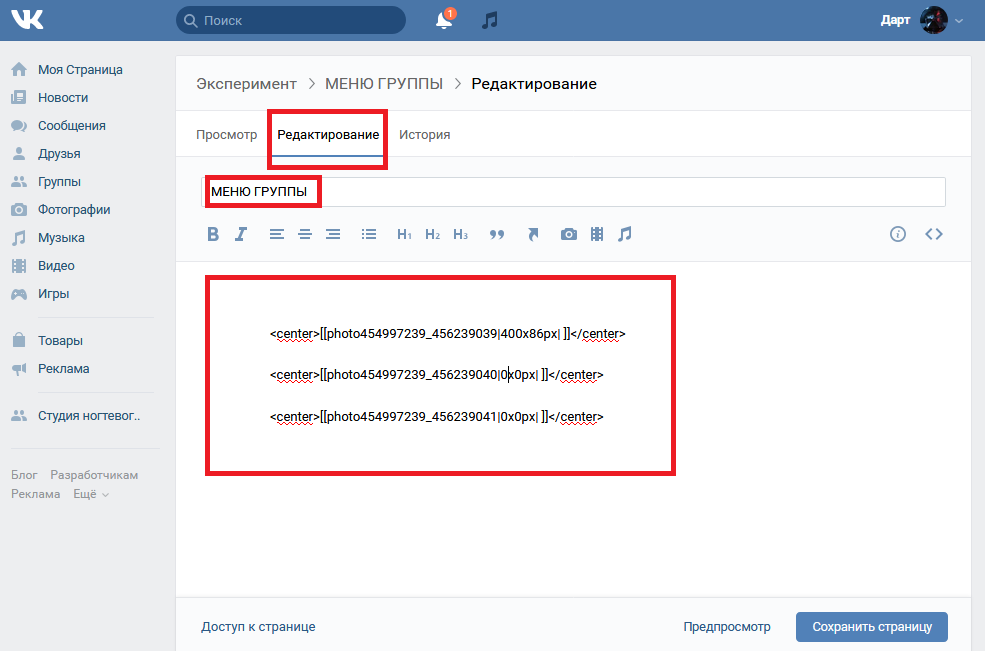 Если вы используете бесплатную версию приложения, вы можете выбрать не более 10 контактов.
Если вы используете бесплатную версию приложения, вы можете выбрать не более 10 контактов.
1) Нажмите на вкладку Контакты внизу экрана.
2) Нажмите значок Выберите в верхнем левом углу.
3) Коснитесь желтой галочки в правом верхнем углу.Он выберет все ваши контакты.
Оттуда вы можете создать новую группу, поделиться этими контактами или удалить их все.
Как удалить сразу несколько контактов?
Обратите внимание, что удаление контакта необратимо!
1) Нажмите на вкладку Контакты внизу экрана.
2) Нажмите на кнопку Выбрать в верхнем левом углу.
3) Выберите все контакты, которые хотите удалить.
4) Нажмите красную кнопку Удалить .
5) Подтвердите удаление контактов.
Я случайно удалил кучу контактов, можно их вернуть?
Если вы используете iCloud для хранения контактов, вы можете восстановить удаленные контакты, следуя этим инструкциям.
Если ваши контакты хранятся где-то еще (например, в Google Gmail), поищите в Интернете, как их восстановить.
Как мне удалить группу?
На главном экране приложения, в котором перечислены все группы, проведите справа налево по событию, которое хотите удалить.
О групповых письмах
Приложение не может отправлять групповые электронные письма. Почему?Чтобы отправлять групповые электронные письма с помощью приложения, у вас должна быть настроена учетная запись электронной почты в приложении iPhone Mail по умолчанию. Если вы этого не сделаете, это не сработает.
Это означает, что если вы, например, используете только приложение Gmail на своем iPhone для отправки электронных писем, оно не будет работать.
В этом случае простое решение — добавить свою учетную запись электронной почты в почтовое приложение по умолчанию.
Конечно, вы по-прежнему сможете использовать приложение Gmail (или любое другое почтовое приложение, которое вы используете) в качестве основного приложения для повседневного использования, но групповые электронные письма будут отправляться через почтовое приложение по умолчанию.
Могу ли я переслать электронное письмо группе?
Нет, вы не можете пересылать электронные письма. Вы можете создавать только новые электронные письма с помощью этого приложения.
Как прикрепить фотографии к групповым электронным письмам?
Для групповых писем вы можете прикрепить фотографии, следуя этим инструкциям.
Можно ли добавлять людей в электронное письмо как CC или BCC?
Да. После выбора списка контактов и нажатия кнопки «Электронная почта» выберите все адреса электронной почты, которые вы хотите включить, и нажмите на метку «Кому» рядом с каждым адресом.
Однократное нажатие превратит метку с по в Cc , а двойное нажатие превратит ее в Bcc . Обратите внимание, что должен быть хотя бы один контакт, выбранный как Кому , чтобы электронная почта вышла.
О групповых текстах
Я хочу отправлять текстовые сообщения как отдельные текстовые сообщения. Как я могу это сделать?Для этого нужно сделать 2 вещи:
1. Если все контакты в вашем текстовом сообщении используют iPhone, по умолчанию ваш iPhone отправит сообщение как iMessage.В группе iMessage все могут видеть ответы группы. Если вы не хотите, чтобы это происходило, вы должны полностью отключить iMessage, зайдя в «Настройки»> «Сообщения» и выключив переключатель iMessage вверху. Мы понимаем, что это не идеальное решение, но мы ограничены тем, что Apple позволяет таким приложениям, как наше.
2. Если iMessage отключен, iPhone попытается отправить сообщение как MMS. В MMS-сообщении все могут видеть ответы группы. Если вы не хотите, чтобы это происходило, вы должны отключить функцию MMS, выбрав «Настройки»> «Сообщения» и выключив переключатель «MMS-сообщения».
Если эти две опции отключены, вы, к сожалению, не сможете прикреплять фотографии или изображения к своим текстовым сообщениям. Приносим извинения за неудобства, но, пожалуйста, поймите, что мы ограничены тем, что Apple и операторы связи разрешают таким приложениям, как наше.
Вы можете узнать больше о различных типах сообщений в этом документе поддержки на веб-сайте Apple.
Я хочу, чтобы мои текстовые сообщения отправлялись всем как группе, и я хочу, чтобы все присылали ответы и видели ответы других людей.Как мне это сделать?
Поскольку не все используют iPhone, это может быть сложной ситуацией.
Сначала убедитесь, что параметры сообщений iMessage и MMS включены в меню «Настройки»> «Сообщения».
Если все в группе используют iPhone, текст будет отправлен как групповое iMessage. Если не все используют iPhone, но используют недавние смартфоны, текст будет отправлен в виде MMS. В этих ситуациях все будут видеть ответы от группы и также смогут отвечать группе.
Но если некоторые члены группы используют старые телефоны, это может разорвать цепочку и помешать этим людям видеть ответы всех или даже не видеть ответы всех.
Пожалуйста, поймите, что это не имеет отношения к самому приложению. Все дело в телефонах, которые используют ваши контакты.
Как прикрепить фотографии к групповым текстам?
Для групповых сообщений вы можете следовать этим указаниям. Обратите внимание: если по какой-то причине вы все еще не можете отправлять фотографии, это не связано с самим приложением, а скорее является ограничением iOS.В этом случае вам сначала нужно отправить группе текст без каких-либо вложений. Затем откройте приложение «Сообщения», найдите текст группы и прикрепите фотографию оттуда, следуя инструкциям, приведенным выше.
Есть ли ограничение на количество контактов, которым я могу отправить текстовое сообщение за раз?
Само приложение не имеет ограничений, но некоторые операторы связи устанавливают некоторые ограничения. Вам нужно будет напрямую связаться с вашим оператором связи, чтобы узнать, каков их лимит.
Некоторые люди не получают мои групповые сообщения.Почему?
Перейдите в «Настройки»> «Сообщения» и включите параметр « Отправить как SMS ».
Если проблема не исчезнет после включения опции Отправить как SMS , как описано выше, очень вероятно, что в тексте вашей группы слишком много людей. Пожалуйста, смотрите раздел выше об ограничениях для групповых текстов.
Другая возможная причина заключается в том, что вы не настроили свой iPhone на отправку групповых сообщений. Чтобы исправить это, перейдите в «Настройки»> «Сообщения» и убедитесь, что включены 2 параметра: MMS Messaging и Group Messaging .
Мои групповые сообщения получают только пользователи iPhone. Почему?
Приложение работает со всеми телефонами, а не только с iPhone, но некоторые настройки вашего телефона могут препятствовать правильной отправке сообщений.
Чтобы исправить это, перейдите в «Настройки»> «Сообщения» и включите «Отправить как SMS ».
Если проблема не исчезнет после выполнения приведенных выше инструкций, очень вероятно, что в тексте вашей группы слишком много людей, и только пользователи iPhone могут быть частью этой большой группы.
Подробнее об ограничениях, установленных операторами связи, см. Выше в разделе об ограничениях для групповых сообщений.
Чтобы этого не происходило, создавайте группы меньшего размера.
Об экспорте групп
Вы можете экспортировать группу?Да и нет. Вы можете экспортировать все контакты, включенные в группу, но вы не можете экспортировать группу, которая включает в себя контакты, а также имя группы. Короче говоря, контакты в группе можно экспортировать как один файл, но имя группы экспортировать нельзя.
Чтобы экспортировать контакты из группы, выберите группу, затем нажмите кнопку «Поделиться» внизу экрана. Выберите, как вы хотите поделиться контактами (например, электронная почта или текст). Получатель получит файл .vcf, который можно импортировать в большинство телефонов или компьютеров.
Когда я экспортирую группу или делюсь ею, экспортируется только первый контакт.
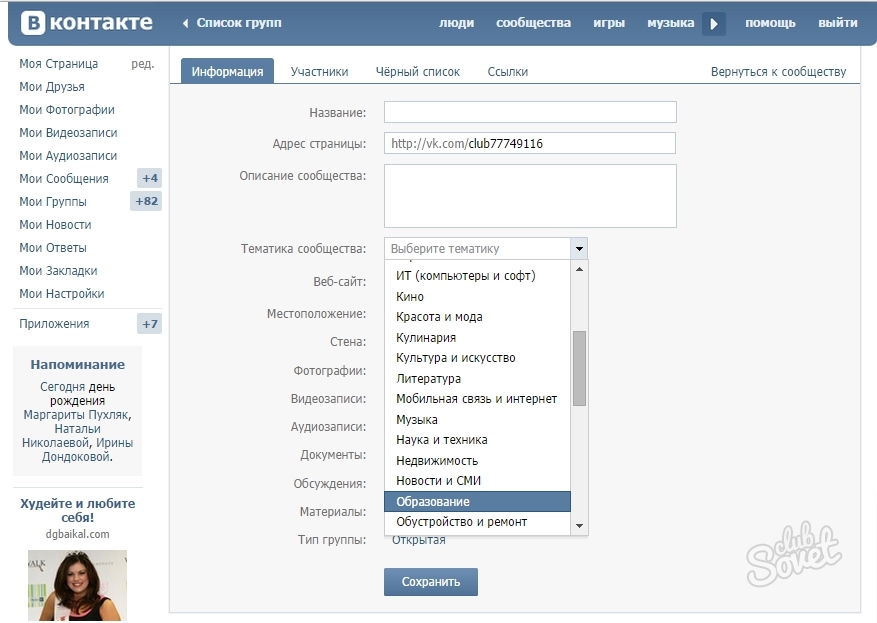



 Сразу после нажатия на клавиши «Создать сообщество» пользователя перекинет на личный профиль. Чтобы зайти в созданную группу, нужно перейти во вкладку «Сообщества» и найти нужный паблик по названию.
Сразу после нажатия на клавиши «Создать сообщество» пользователя перекинет на личный профиль. Чтобы зайти в созданную группу, нужно перейти во вкладку «Сообщества» и найти нужный паблик по названию.

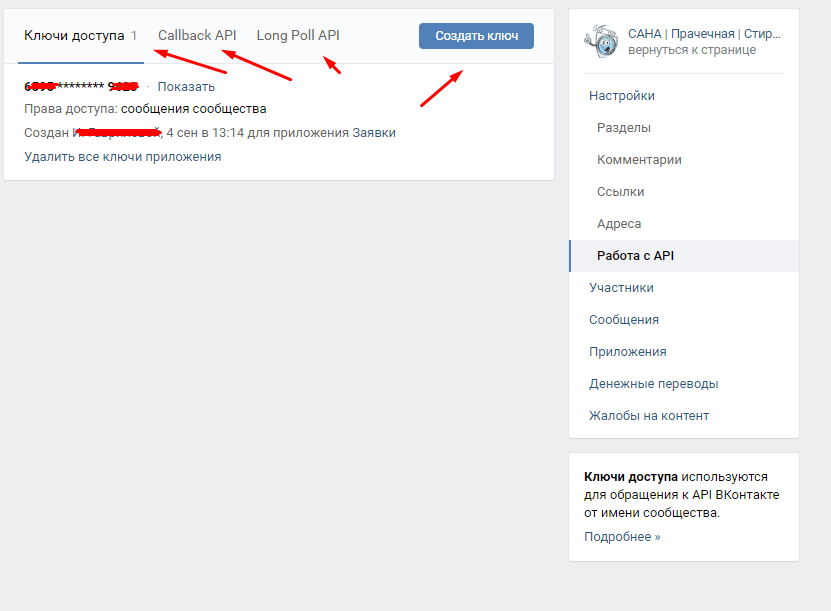
 При этом используйте громкие, привлекательные названия, побуждающие пользователя нажать на ссылку. Вставить ссылку можно так:
При этом используйте громкие, привлекательные названия, побуждающие пользователя нажать на ссылку. Вставить ссылку можно так:
 Вложения могут быть в формате JPG, PNG или GIF размером 5 МБ или меньше. Примечание. Каждое вложение считается дополнительным текстом для вашего использования.
Вложения могут быть в формате JPG, PNG или GIF размером 5 МБ или меньше. Примечание. Каждое вложение считается дополнительным текстом для вашего использования.